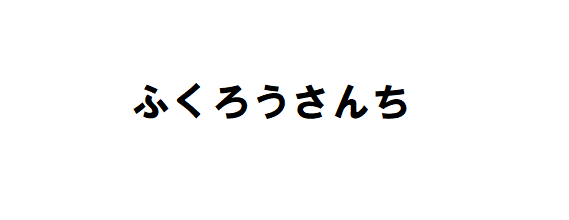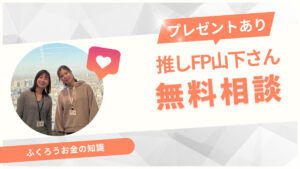<景品表示法に基づく表記>このサイトには記事に関連する広告・PRが表示されます
こんにちは、ふくろう(@fukuro_house)です。
今年もやってきました。
確定申告。
私が運用しているInstagramでも、フォロワーさんから質問をたくさんいただき、
「少しでも参考になれば…!」と、確定申告ガイドを作成しました。
今年はいつもと違う「定額減税」があり難易度UP。
試行錯誤をしながら、2025年版としてさらにパワーアップできました!
※ たくさんDMで教えてくれたフォロワーさん、ほんとうにありがとう!涙




人生ではじめて確定申告をやる方も多くて、
子育てに家事に仕事に、忙しいなかこなさなければいけない……状況。
みんなで励ましあいながら、
つまずきポイントをシェアしながら、一緒に乗り越えられたこと、
私も、とっても嬉しかったです。



今年の確定申告、一緒にがんばって乗り越えていきましょう~!
確定申告の事前準備が済んでいない方は、先に確認してみてくださいね。
このサイトは、一般的な確定申告のやり方の情報提供を目的としています。
具体的な税務相談や入力内容の確認については、管轄の税務署へご相談ください。
※具体的な税務相談は、「税理士資格」がないと受けられません。涙
あくまで一般的な質問のみ対応可能であること、ご了承ください。
住宅ローン減税 確定申告のやり方
確定申告書の作成のための準備
マイナンバーカードがある方は、
マイナポータルとe-Taxの連携手続きから進めていきます。
- 給料
- 保険料
- 医療費
- 住宅ローン
- ふるさと納税
- iDeCo
など
確定申告に必要な情報が自動入力してもらえます。
詳しいやり方は、ここにまとめたので確認してみてね!
↓ ↓ ↓
連携なしで、確定申告手続きを進めていきましょう!
確定申告書を作成する
ここから確定申告をスタートしていきます!
>>>確定申告はココをTAP!

※ 画像の画面が見切れてしまったけど「所得税」などを選ぶところ、下にスクロールすると「贈与税」を選べます!
マイナンバーカードを持っていない方
マイナンバーカードがなくても確定申告はできます。

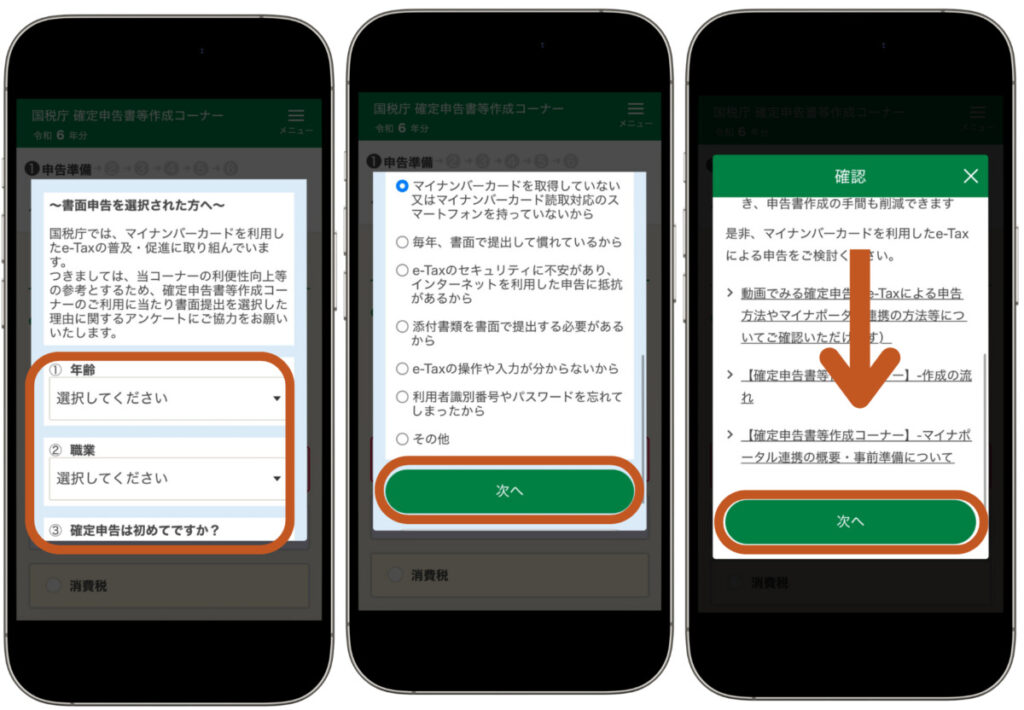
マイナンバーカードを持っている方
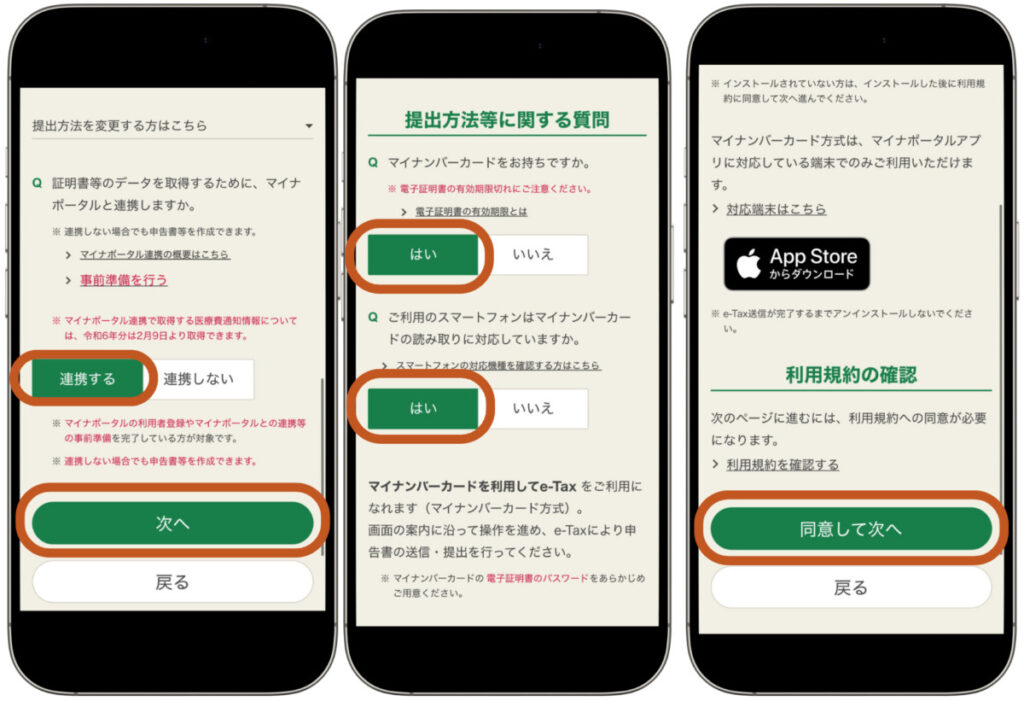
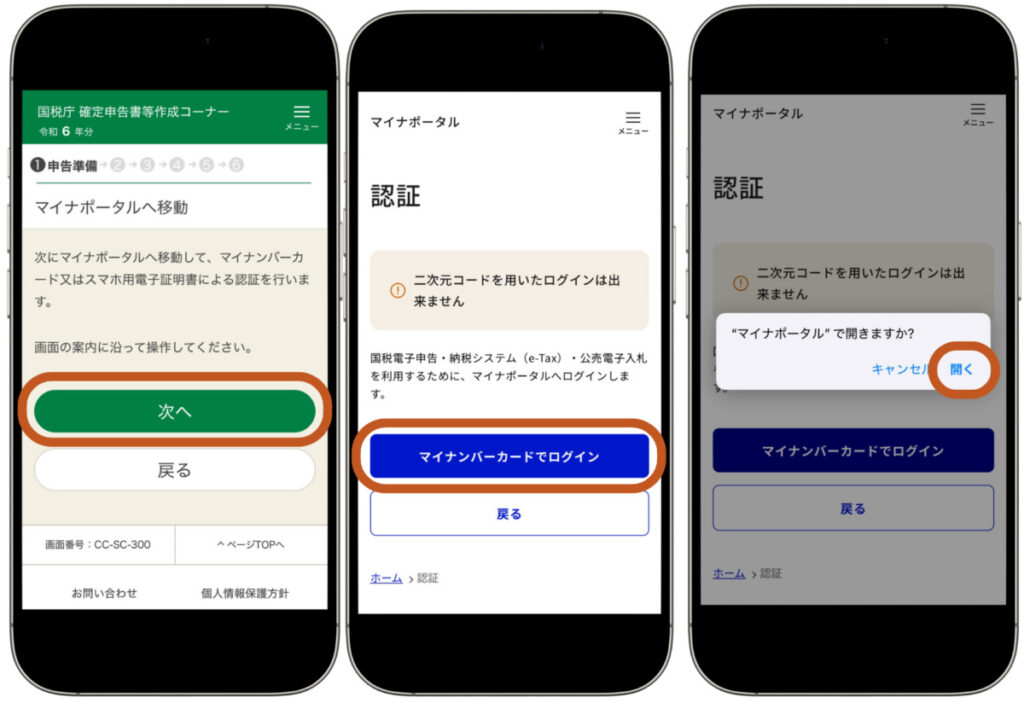
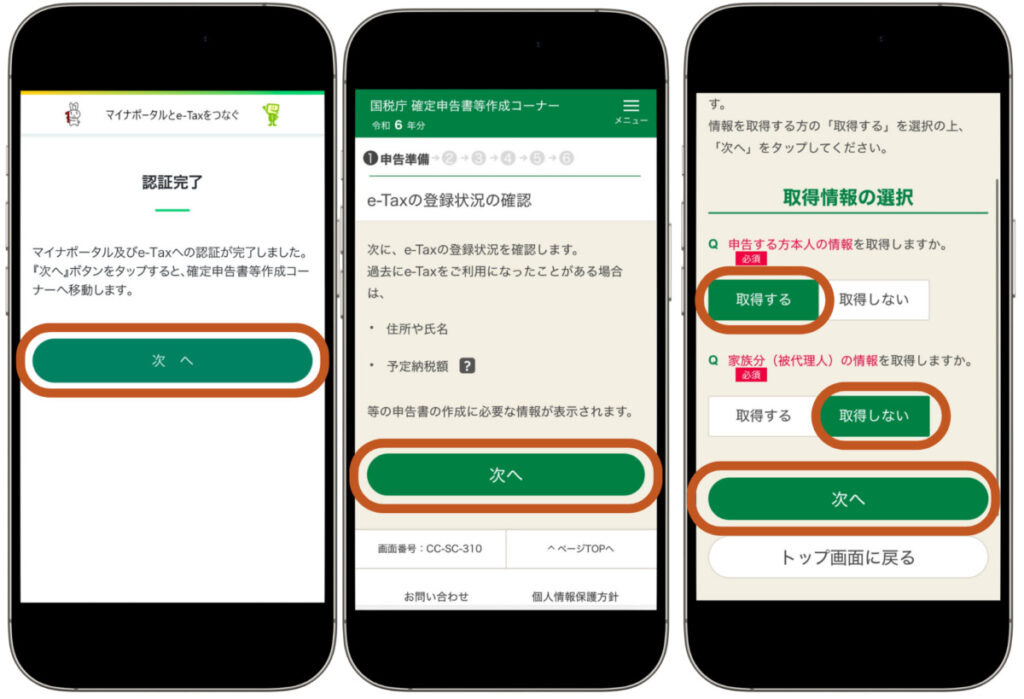
申告する所得の選択
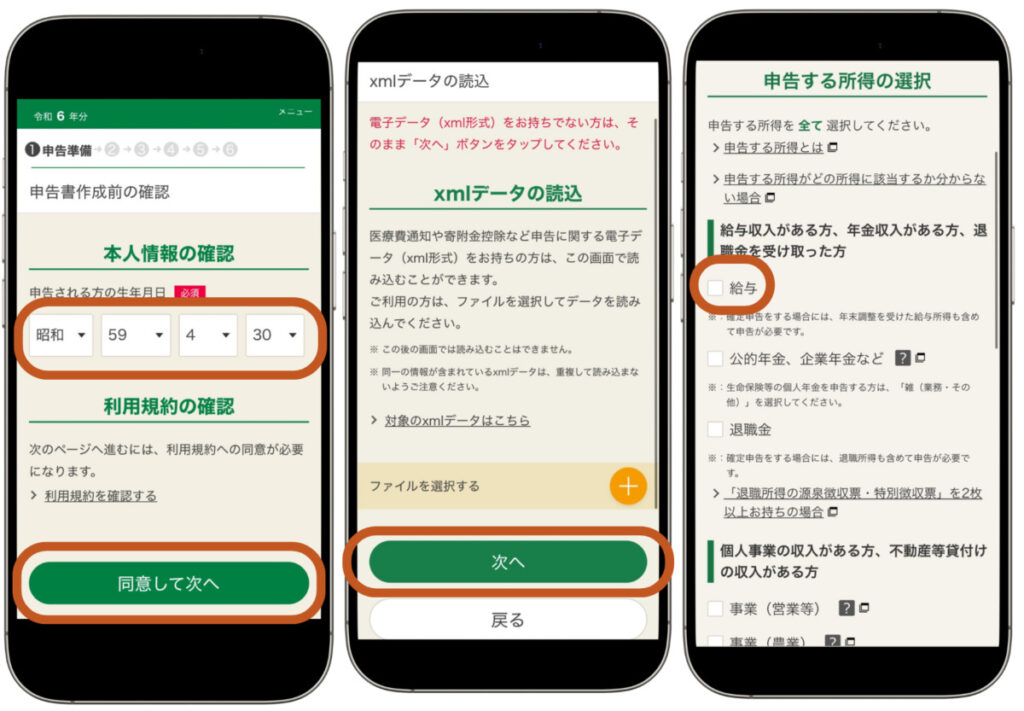
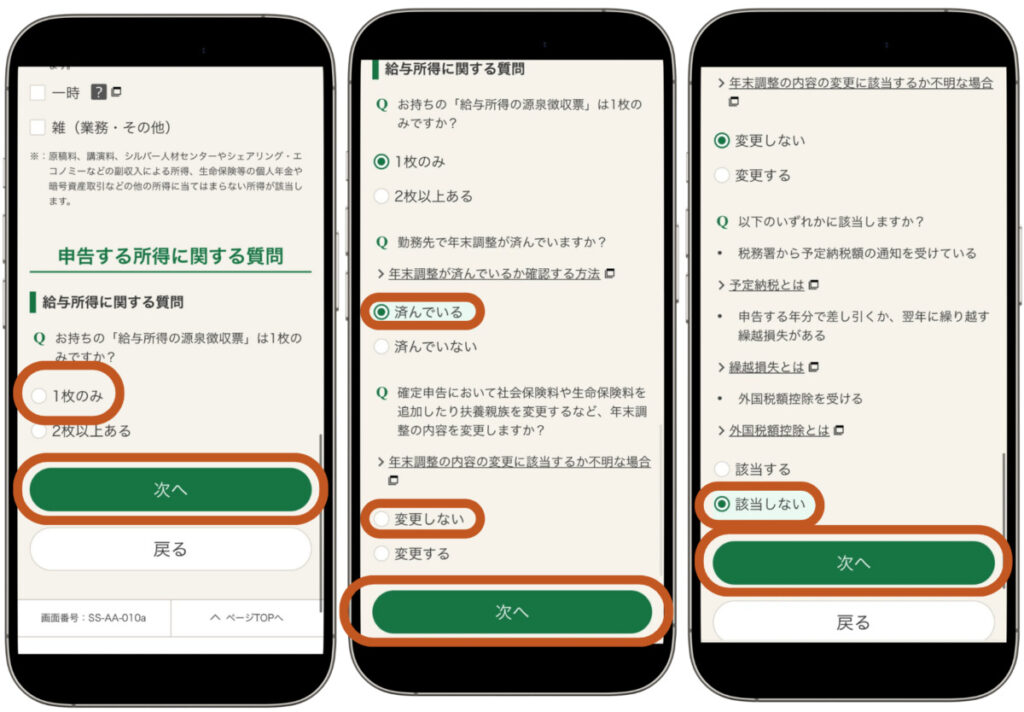
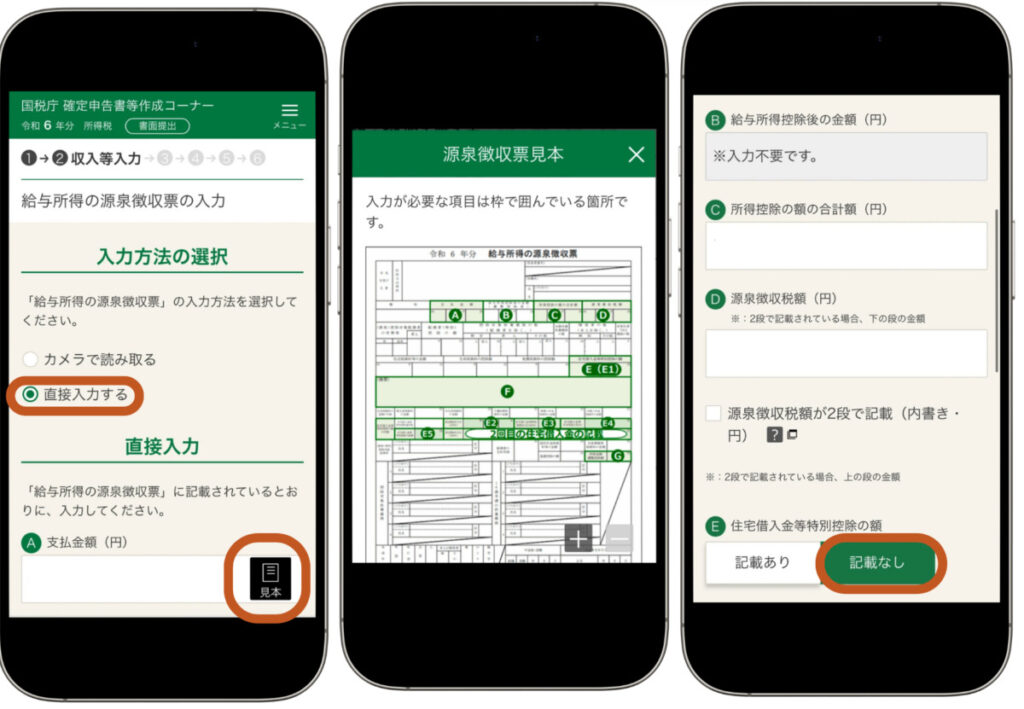
入力に迷ったら、「見本」をTAPすると、どの数字を入力すればよいか書いてあります。
定額減税あるため、
- 【F欄】
- 源泉徴収時所得税減税控除済額(年末調整で控除された額)
- 控除外額(控除しきれなかった額)
を入力します。
- 定額減税の対象者に応じて、金額が記載されています。
- 1人分:源泉徴収時所得税減税控除済額 3万円
- 2人分:源泉徴収時所得税減税控除済額 6万円
- 3人分:源泉徴収時所得税減税控除済額 9万円
記載例
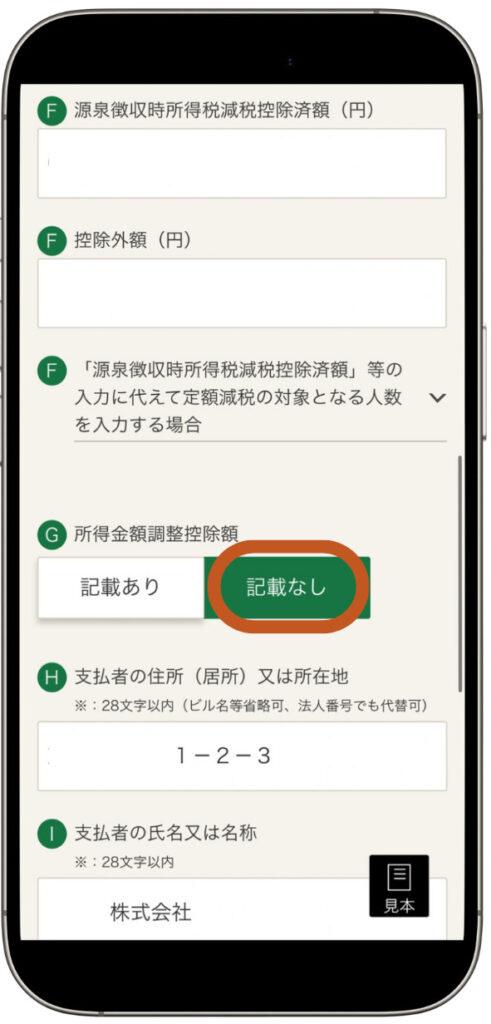
- 扶養親族がいる方
- 障がい者等がいる方
に記載がある項目です
所得・控除の入力
まず、配偶者控除対象者・扶養親族を入力していきます。
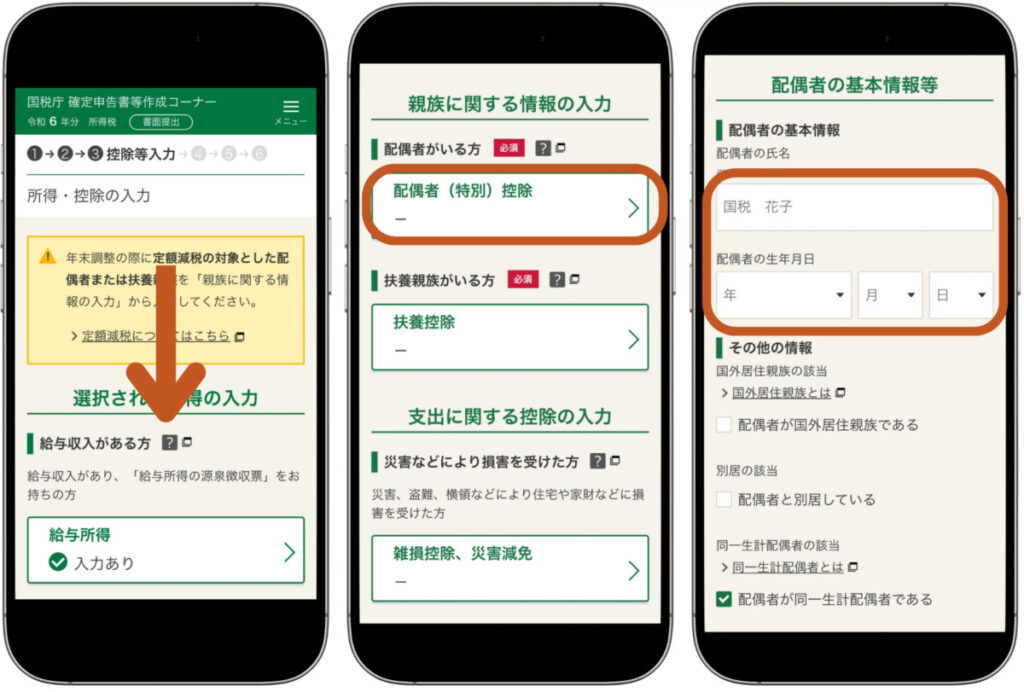
今年は定額減税があるので、16歳未満の子どもも扶養親族欄に入力します。
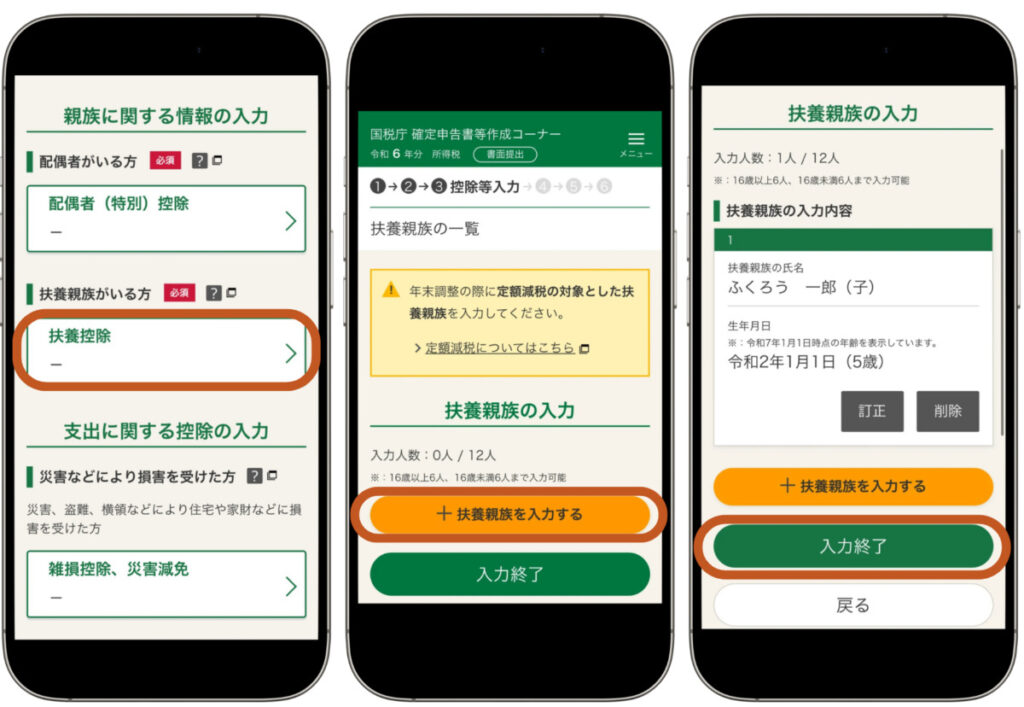
医療費控除
医療費控除がある方は、そのまま入力をしていきます。
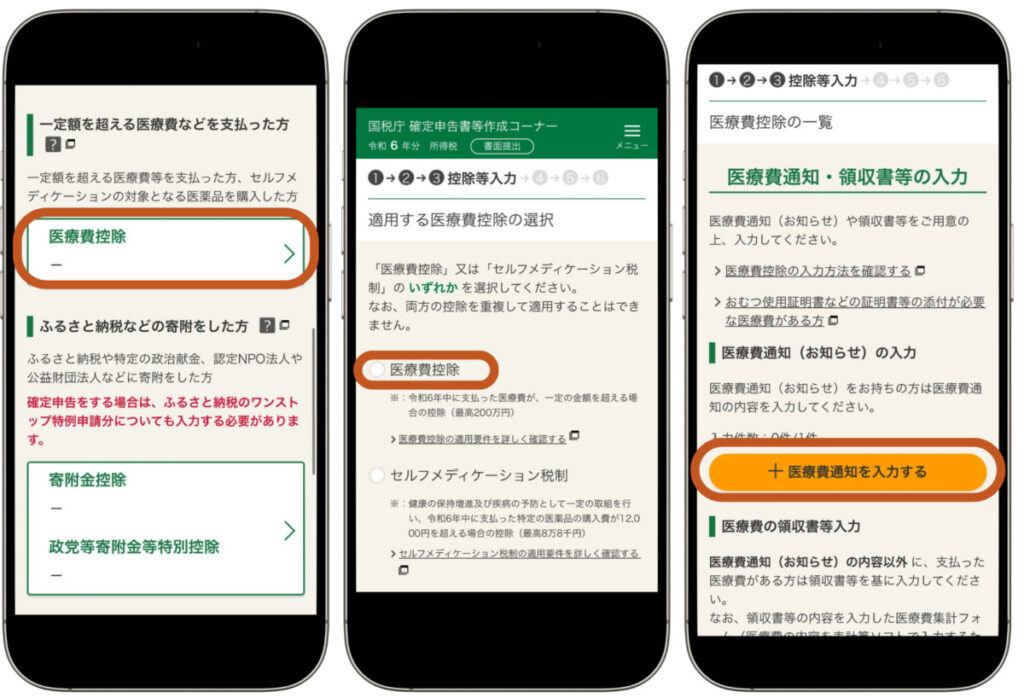
加入している健保組合から送付された「医療費のお知らせ」がある方は、その紙を見ながら入力がラクです!
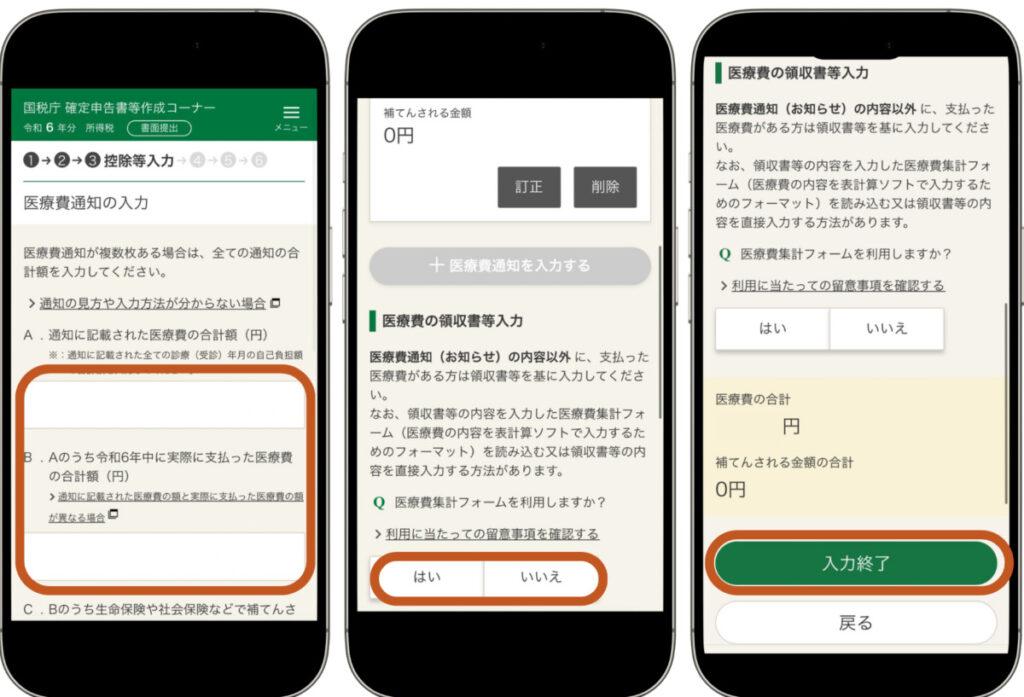
領収書の枚数が多い方は集計フォームを使うのも便利です。
>>> 医療費集計フォームはココからダウンロード(Excel)
その場合、safariではなく、chromeで開くとうまくいった方が多かったです。
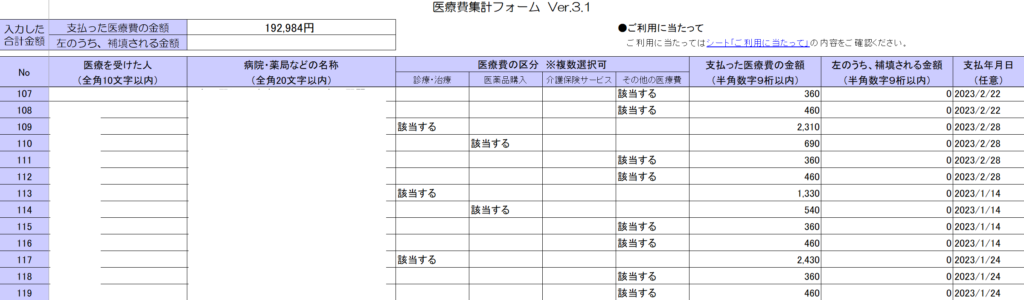
- 医療費集計フォームには、
- 診療費
- 薬代
- 通院の交通費(公共交通機関利用の場合)
も計上することができます。
- 住宅の新築又は土地付きの新築住宅を購入した
- 土地を借入金等により購入した後で住宅を新築した
- 買取再販住宅を購入した
- 中古住宅を購入した
- 住宅の増改築等をした
- 転勤命令などにより住宅を居住の用に供しなくなった後、再び居住の用に供した
- 中古住宅を購入して
- リノベーション(増改築等)をした場合
- 「住宅取得形態の選択」:選択不要
- 「既に計算明細書を作成された方」:右側に表示されている▽をTAP
- 「既に計算明細書を作成している」:チェックを入れて「次へ」
- 土地購入日:売買契約書記載の契約年月日
- 居住を始めた日:住民票記載の転入年月日
- 認定長期優良住宅
- 認定低炭素住宅
- ZEH水準省エネ住宅
- 省エネ基準適合住宅
- 必要書類
- 適用条件
- 土地代:2120万円
- 建物代:880万円
- 1階 床面積
- 2階 床面積
- 3階 床面積
- 夫:50万円
- 妻:50万円
- 自己資金として現金を準備
- 他の共有者が別でローン借入れ
- 夫:(自己資金表示額)3725円 × (持ち分割合)1/2 = 1862万5000円
- 妻:(自己資金表示額)3725円 × (持ち分割合)1/2 = 1862万5000円
- 持ち分割合に応じた数字になっていること
- 共有者の負担割合合計が100%になっていること
- 住宅取得対価:2000万円
- 当初借入金額:2200万円
- 夫婦連帯債務:持ち分割合 夫 3/4 妻 1/4
- 夫:200万円 × 3/4 = -160万円
- 妻:200万円 × 1/4 = -40万円
- 医療費控除、寄付金控除等の控除が反映されている?
- 住宅ローン控除が反映されている?
- 定額減税の適用人数が反映されている?
- 寄付金控除の欄
- 住民税の欄
- 写し:コピーでOK
- 原本:コピー不可
寄付金控除
寄付金控除(ふるさと納税)がある方は、続けて入力をしていきます。
ワンストップ特例を申請していたふるさと納税分も含めて
すべてのふるさと納税を入力していきます!
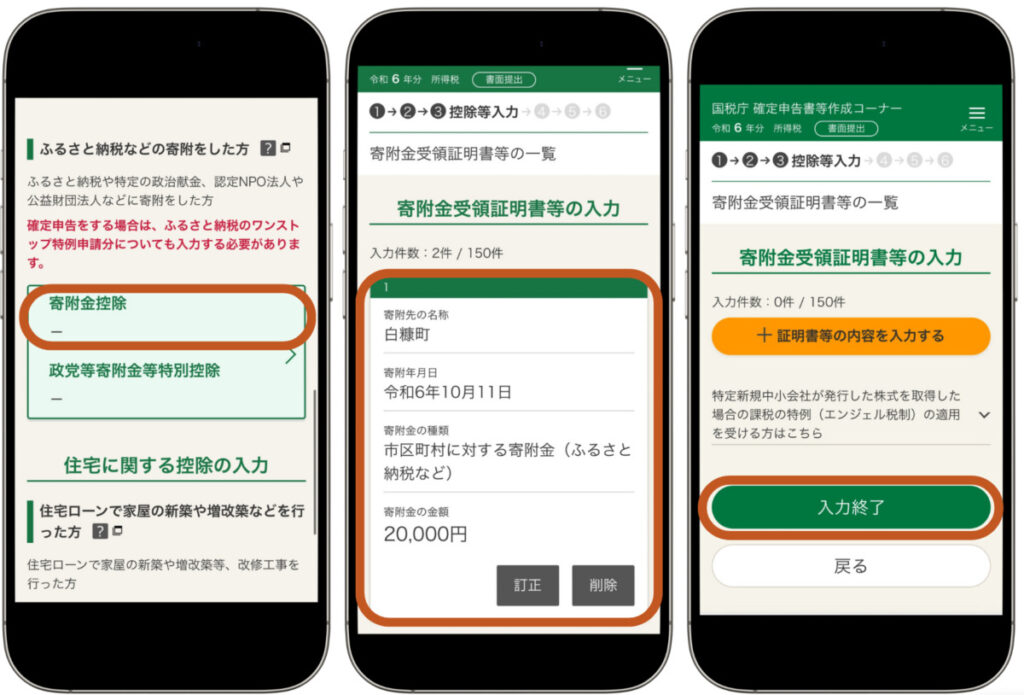
住宅ローン控除
入力箇所&必要書類も多い部分なので、注意して進めていきましょう~!
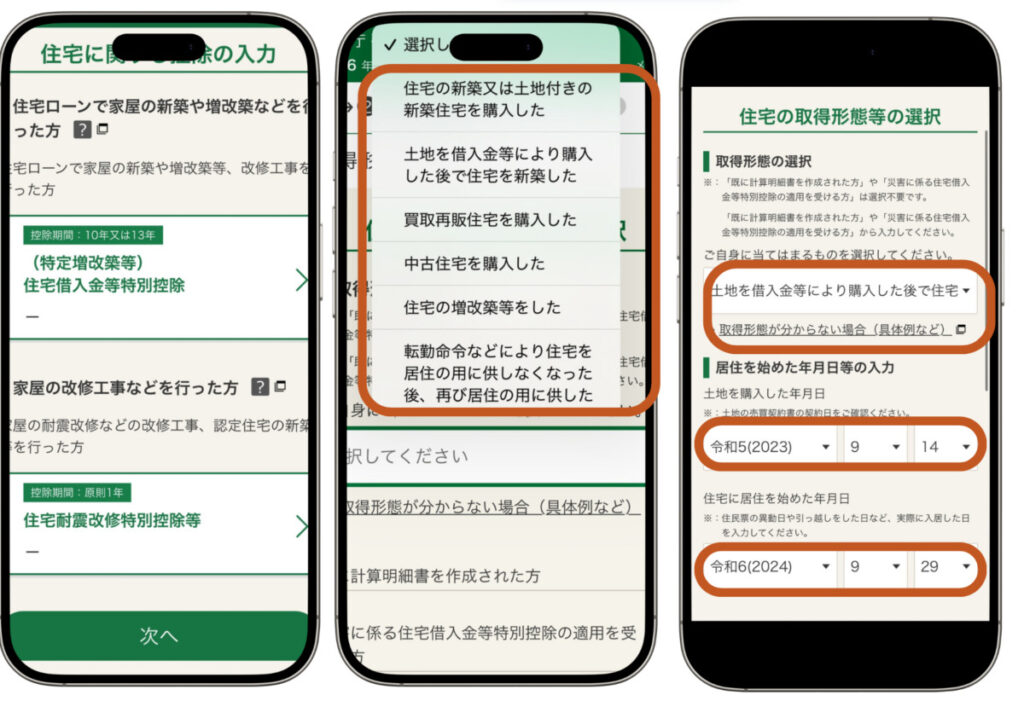
→ 注文住宅(建物のみローン)・新築建売住宅・マンション
→ 注文住宅(土地・建物ローン)
→ 業者によるリノベ済の中古物件を購入
は、ここの選択肢を選べません。
※ 中古住宅の購入、もしくは、増改築等しか選べないため。
(両方を選べる選択肢がないんです。涙)
その場合は、
(特定増改築等)住宅借入金等特別控除額の計算明細書を作成して、控除金額を自分で計算します。
※ 中古住宅分、リノベーション分それぞれ作成
控除額の計算方法などが少し難しいため、不安な方は、税務署で相談の上
申告手続きされることをおすすめします。
この場合、
土地購入日などの日付けは、契約書や住民票の日付を確認します!
質問が多かったので、共有名義で申告するケースをご紹介します

Q「その借入金は調書方式に対応したものですか?」の問いは、令和6年時点で対応していない金融機関が多いので「対応していない」を選びました。
ご自身が利用されている金融機関が対応しているかどうかは、下記リンクからご確認ください。
が該当します。
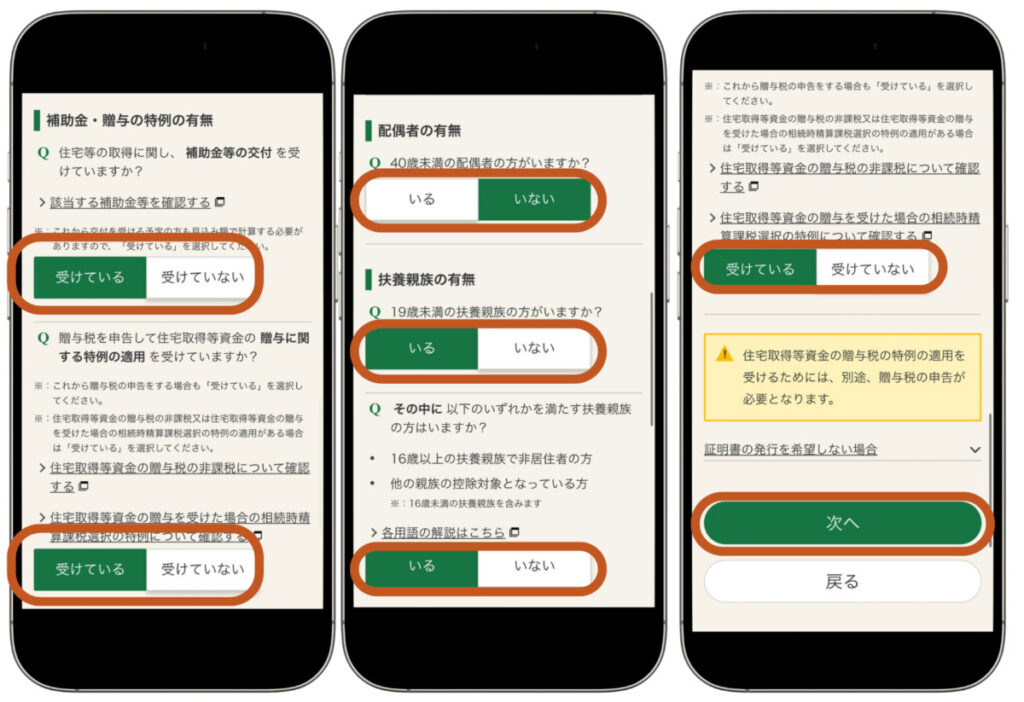
それぞれご自身の状況にあわせて選択してくださいね。
まだ贈与税の申告をしていない方も、贈与に関する特例の適用が該当する場合は、「受けている」を選択します
e-Taxで申告する方は、控除証明書の受取方法の選択があります。
これは、
書面交付がおすすめ!!
来年以降、e-Taxを使う予定がない人は、
絶対、書面交付
にしておきましょう!!!
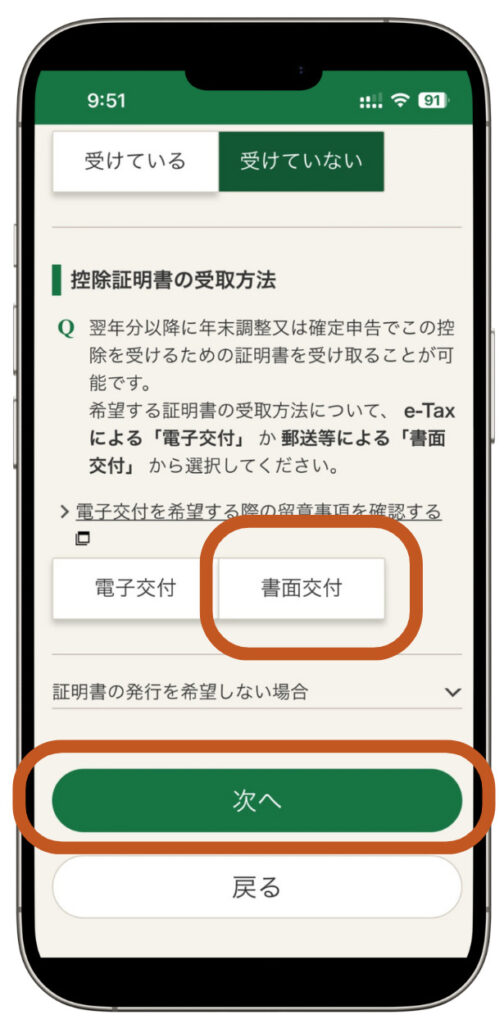
e-Taxで送られてきても
ログインを忘れてしまって、翌年、年末調整の時期に
「書類がない!!!」
と慌ててしまう方が多いです。
郵送だと、自宅に届くのでおすすめです

このように住宅ローン控除期間分の書類が一括で送付されます。
の確認ページがあります。「次へ進む」をクリックして、入力を進めていきましょう~!
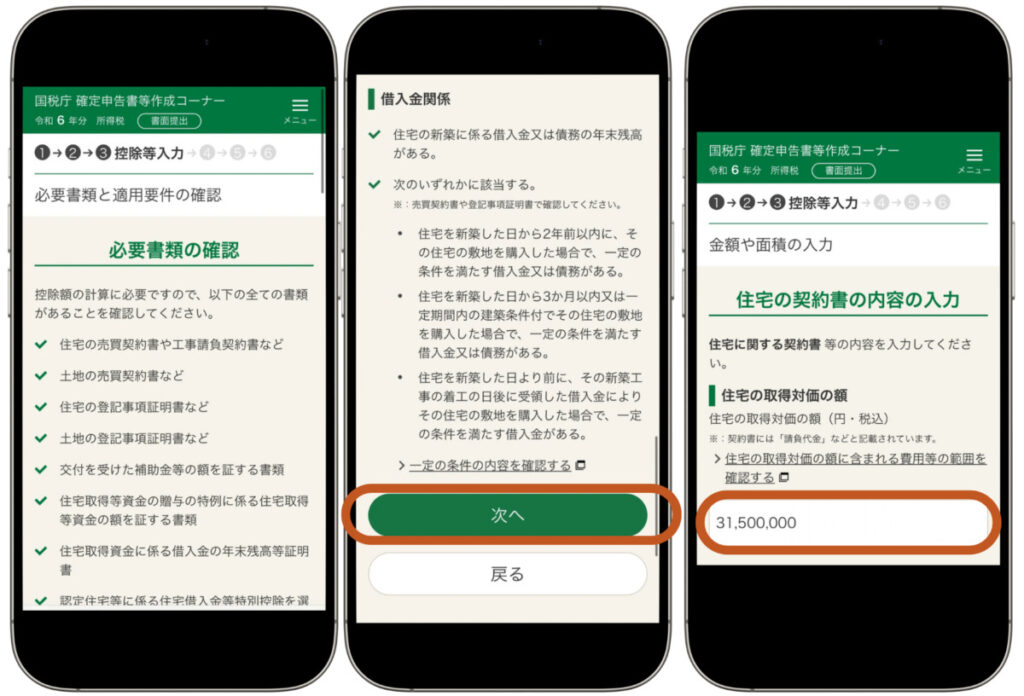
取得対価は、売買契約書や建築請負契約書を見ながら入力します。
売買契約書の金額をもとに、計算して「土地」「建物」の取得対価を出します。
例えば、
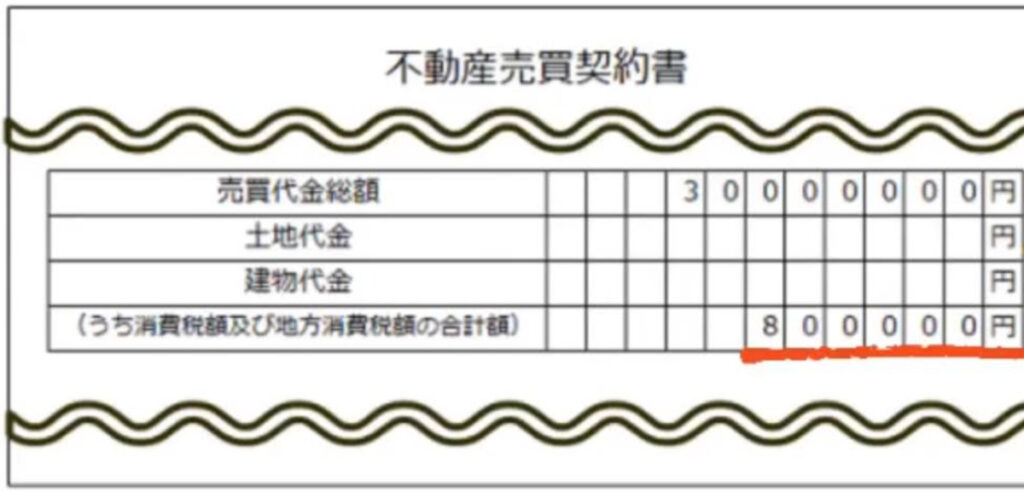
売買代金総額が、3000万円。
うち、消費税が、80万円。
この金額のみ、売買契約書に書いて場合、
以下の計算をします。
80万円 ÷ 10%(消費税)= 800万円
不動産取引で土地は非課税。
消費税がかかるのは建物だけ。
なので、建物代金は
800万円 + 消費税 80万円 = 880万円
残る土地代金は、非課税。
なので、
売買代金総額 3000万円 - 建物代 880万円 = 土地代 2120万円
総額:3000万円
と、取得対価を出すことができます
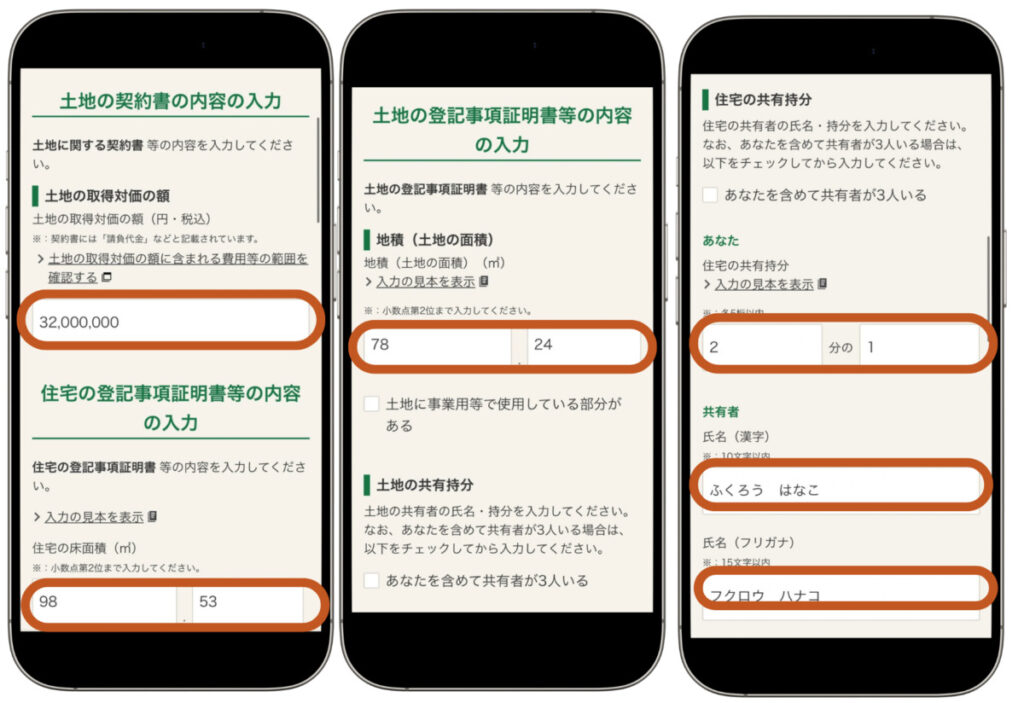
ちなみに、住宅の床面積は
建物全体の総数を入力します。
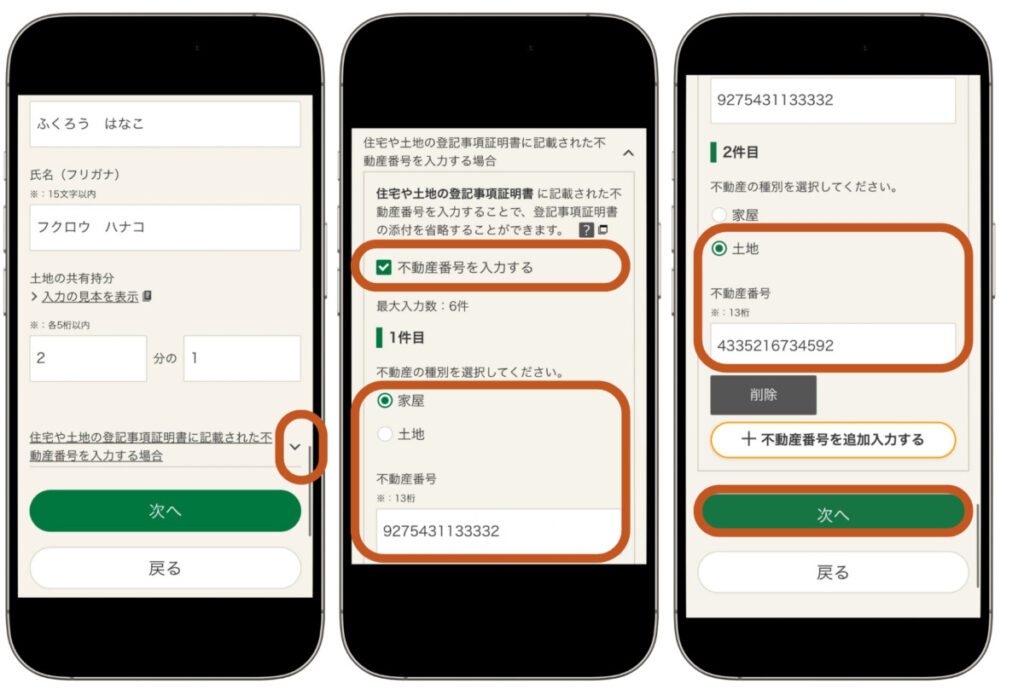
土地と建物の持ち分等の情報を入力すると、「不動産番号を入力」する項目があります。
不動産番号とは、登記事項証明書に記載している番号です。
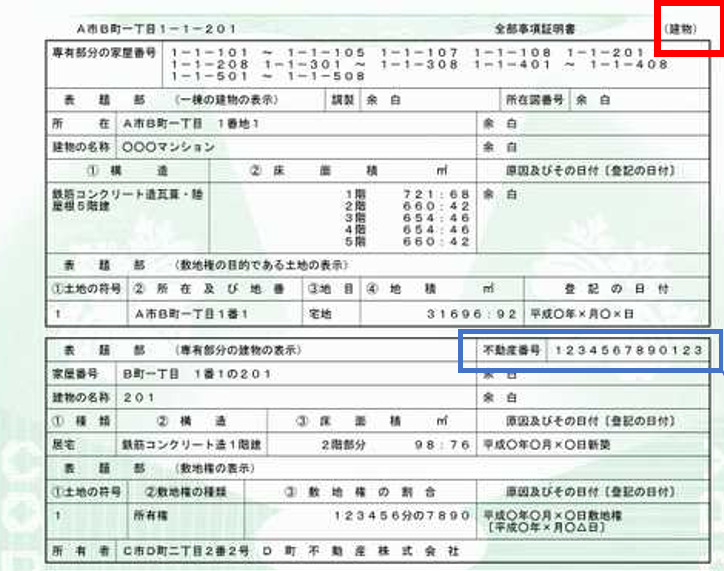
そして、不動産番号を入力すると、登記事項証明書の提出が不要に。
忘れずに入力しておきましょう~
登記事項証明書は、契約時や引渡時に受け取っていると思います。
もし、手元にない方は自宅で取得申請できるのでご安心を!
続いて、補助金を受領した人は、補助金情報も入力します。
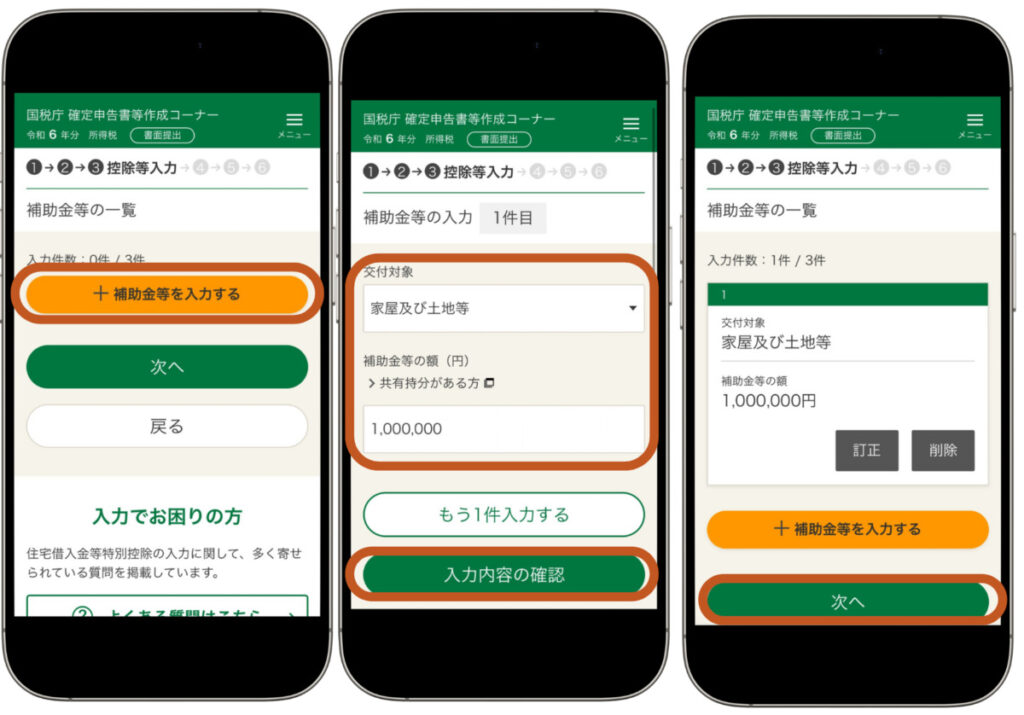
例えば、持ち分に応じた補助金が支給された場合
補助金受領額としては、100万円と入力します。
住宅ローンの年末残高を入力します。
金融機関から届いたはがき・書類を見ながら進めていきましょう~
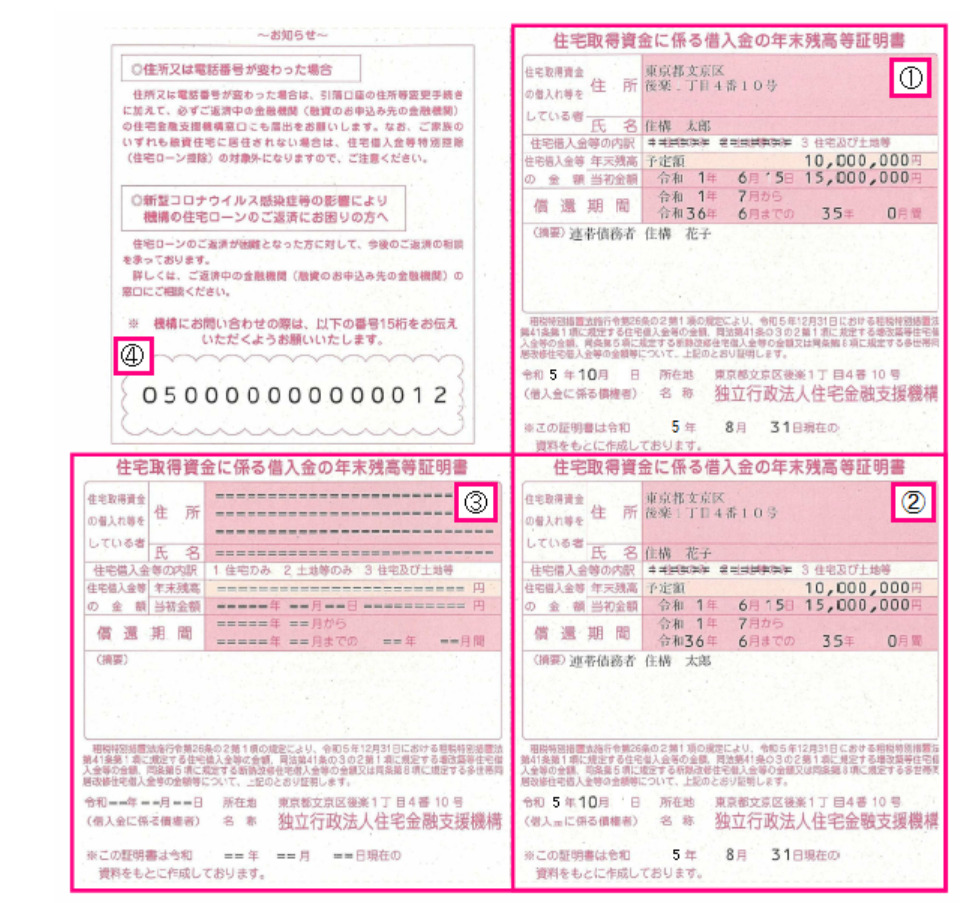
引用:フラット35 年末残高証明書
連帯債務の場合、自己資金入力欄があります。
住宅ローン残高証明書の摘要欄を確認します。
摘要欄に「連帯債務者」の名前があれば、入力必要です。
今、入力している例だと、
土地と建物取得対価:6350万円 - 住宅ローン借入額:2625万円 = 残り:3725万円
この3725万円は、どこからのお金なのか?
確認する必要があります。
現金で準備した場合、
持ち分割合に応じて、自己資金額を入力していきます。
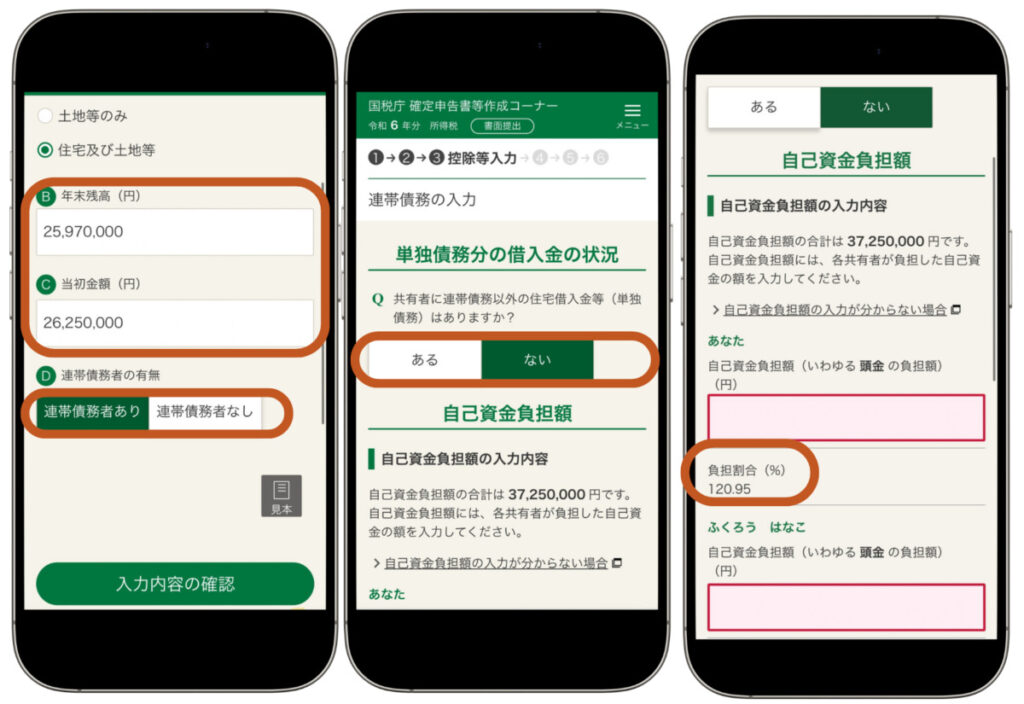
今回は、持ち分1/2だったので
となります。
この2つがポイントです。
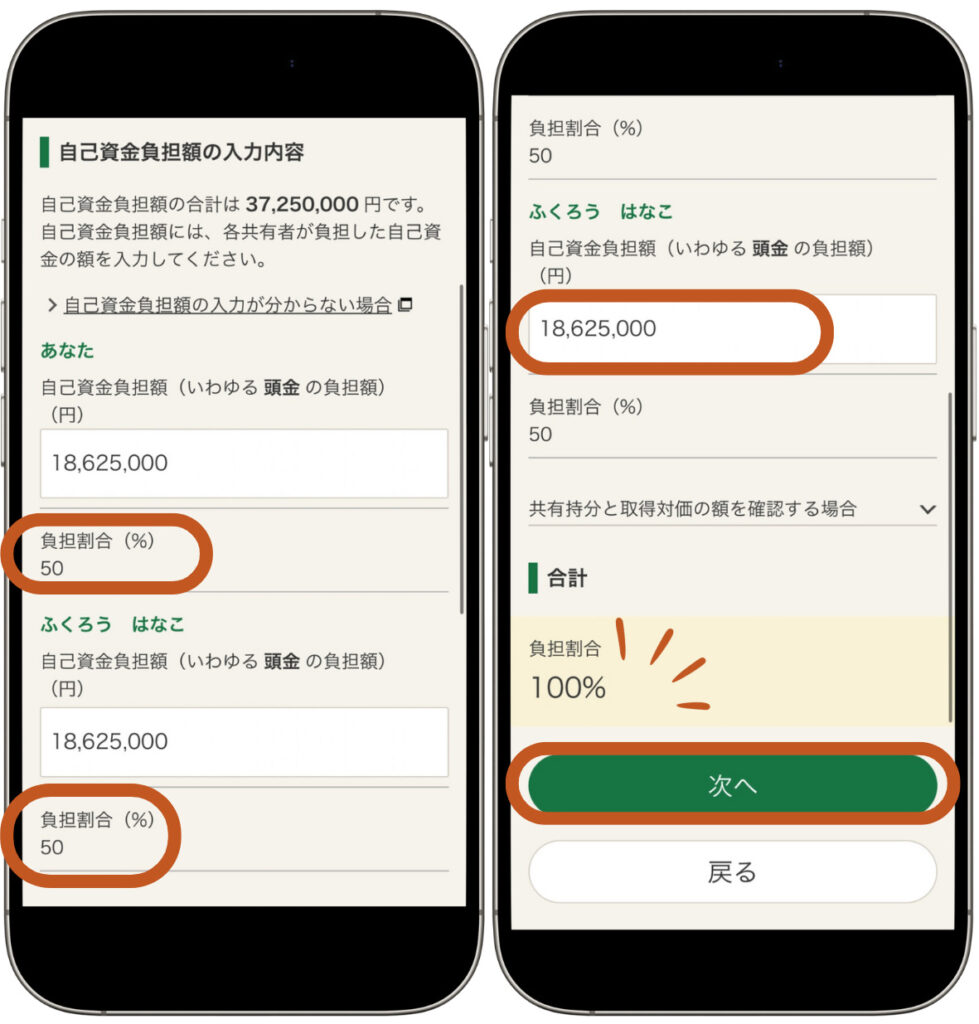
オーバーローン(諸費用等もローンに組入れた場合)の入力方法
-
事例
住宅取得費に対して、住宅ローンが200万円多くなっています。
さらに、夫婦の持ち分割合は、夫 3/4、妻 1/4。
この場合、住宅等の取得費用よりも、住宅ローン借入額が多い場合は、自己資金負担額に「-(マイナス)」をつけて調整します。
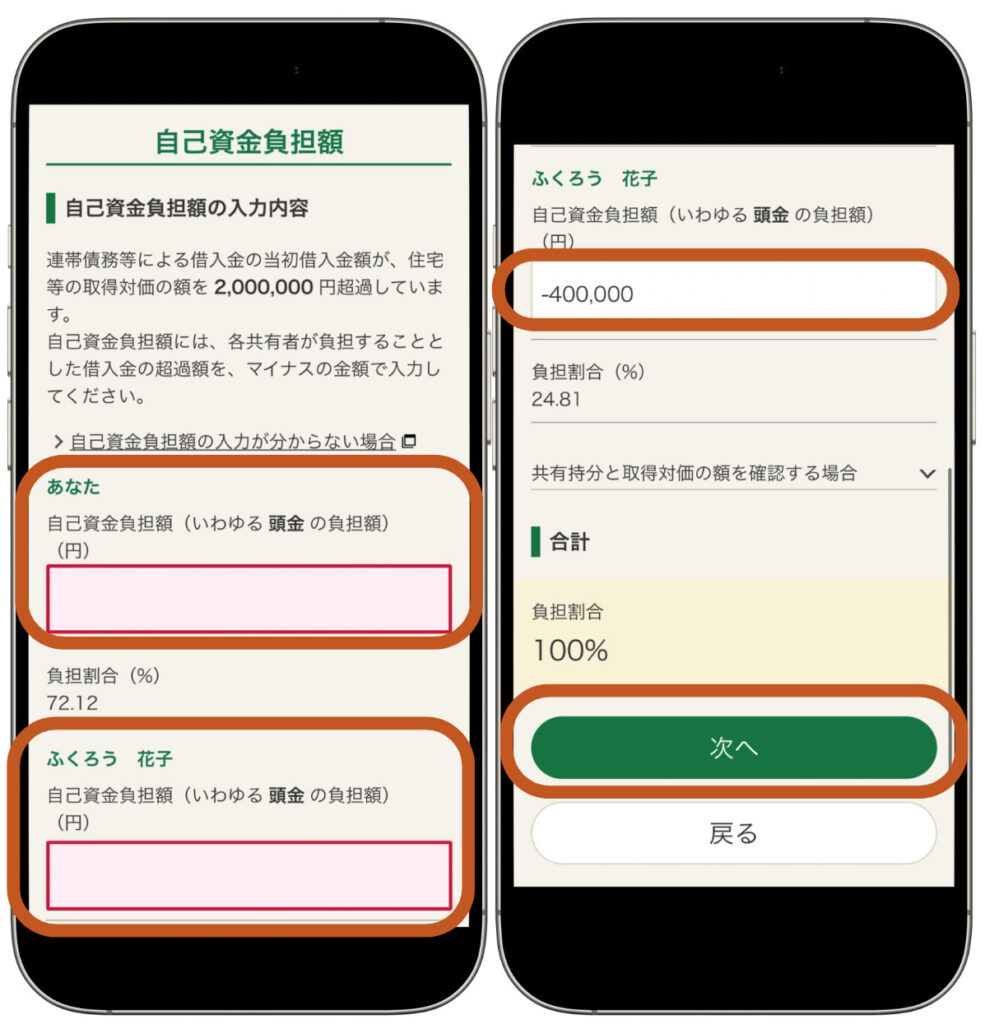
差額200万円で、夫婦の持ち分は下記のとおりなので、
と、入力します。
負担割合の合計が100%になると、次に進むことができます。
適用を受ける控除の選択
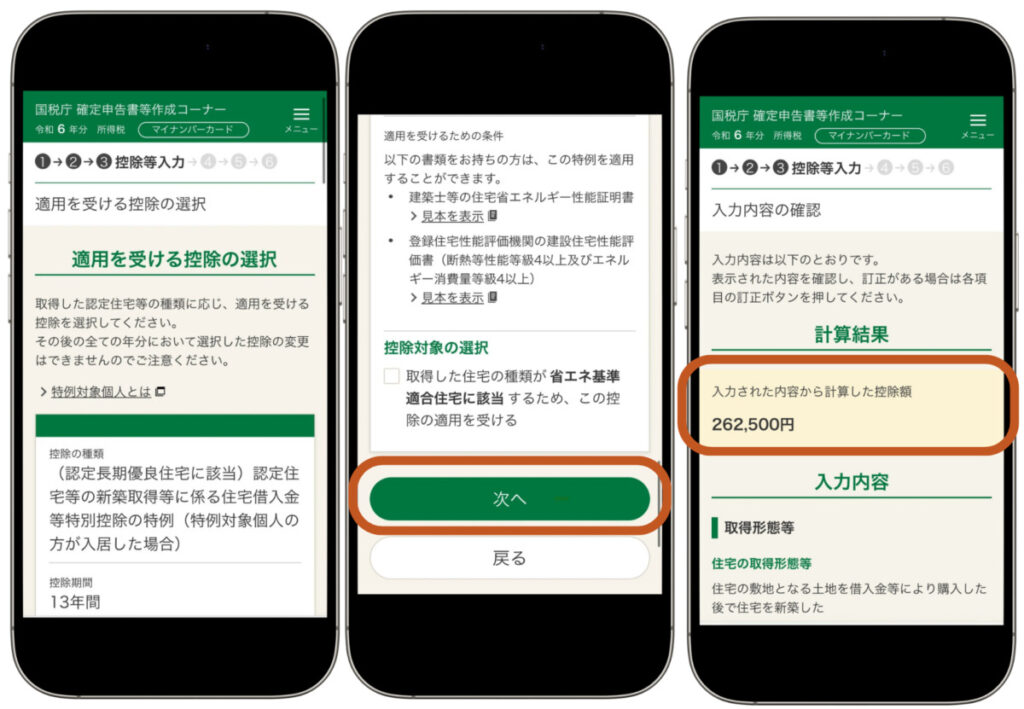
これでここまでの申告内容を確認します。
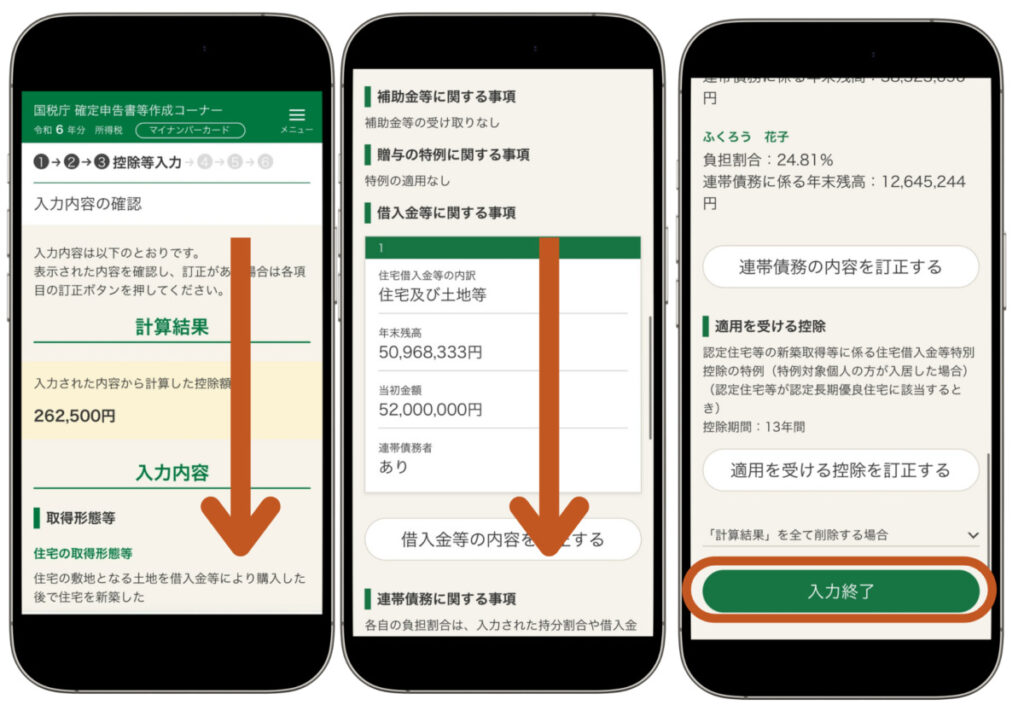
入力終了ボタンを押すと、元の確定申告画面に戻ります。
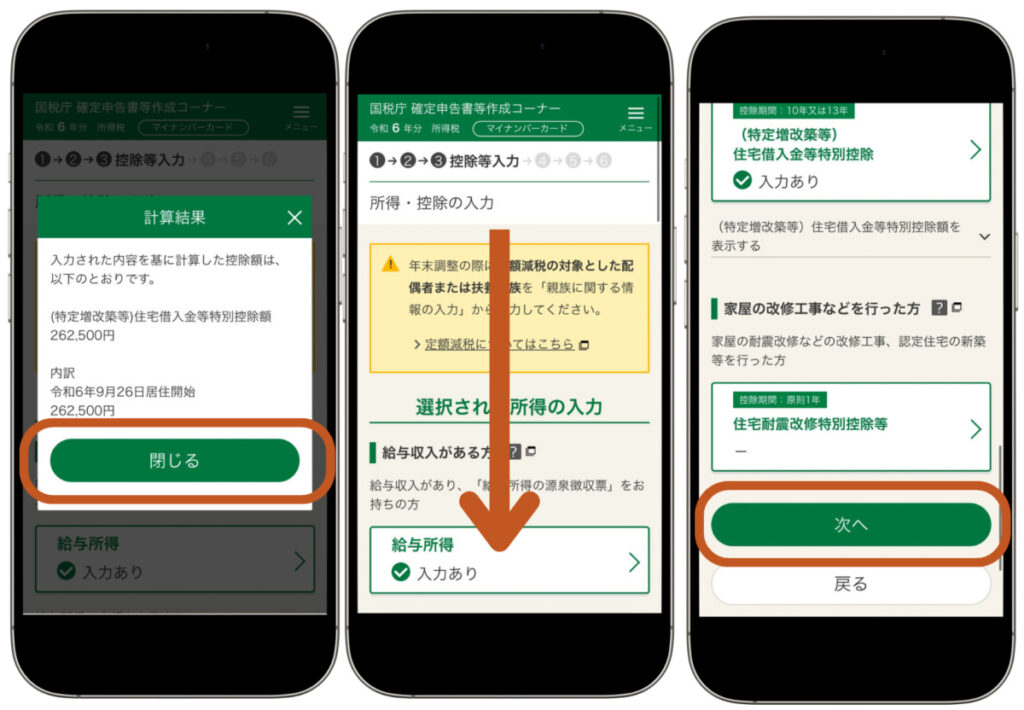
次へを押すと、
還付金額が表示されます。
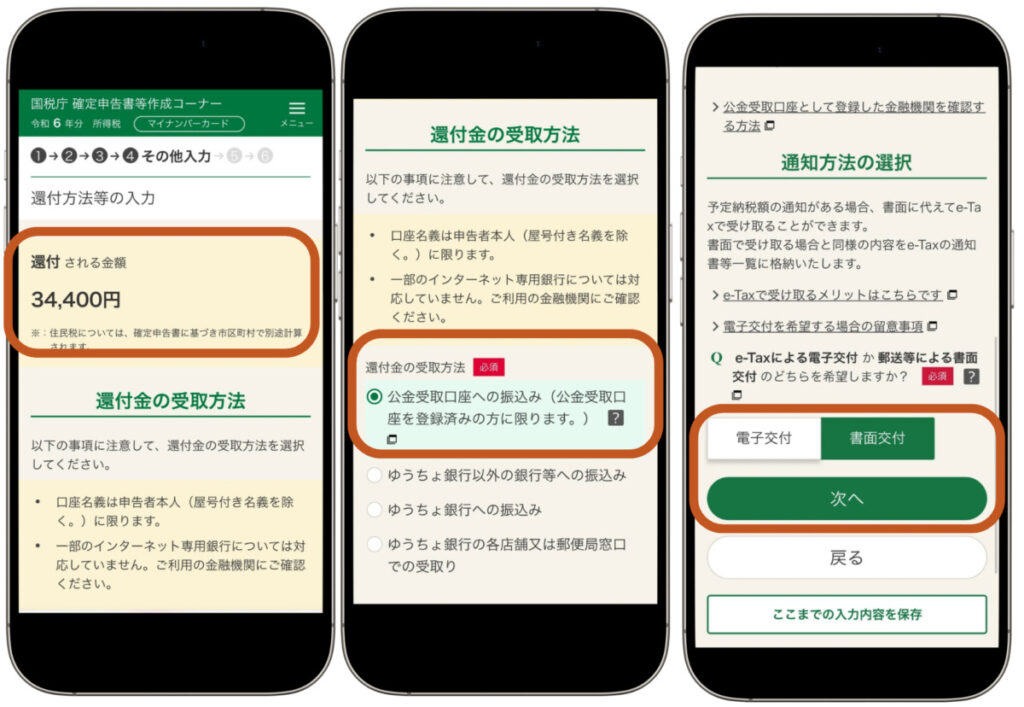
えぇぇぇ
控除金額少なくなってる……!!!!!
還付される金額は、先の住宅ローン控除額の金額と異なっているケースが多いです。
還付金なので、納付した所得税以上の金額を控除することができません。
今回の事例の場合、源泉徴収票の源泉徴収税額が3万4400円だったので、3万4400円が還付される金額と表示されています。
所得税から控除しきれない分は、住民税からも控除を受けることができます。
還付が受けられたかどうかは、2025年6月頃に発行される住民税決定通知書をご確認ください。
続いて、還付金の受取方法の選択です。
予定納税がある場合の通知方法のの選択。
これもe-Taxを開かない方は、書面交付がおすすめです。
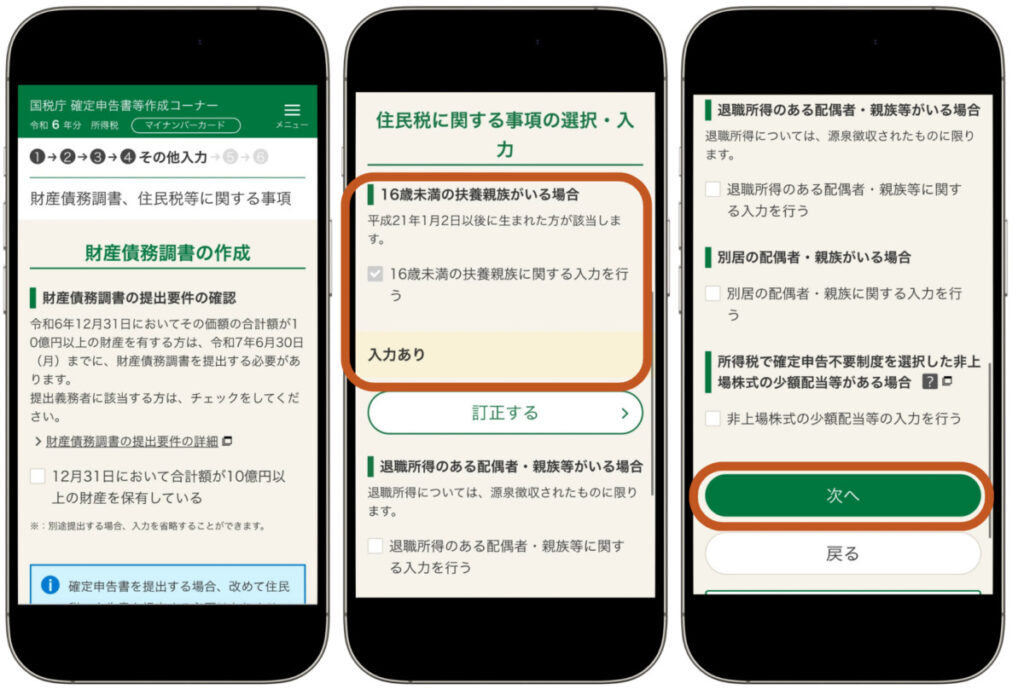
財産債務調書は該当者のみチェックをして。
住民税の入力をします。
マイナンバーを入力して(扶養親族分も含む)
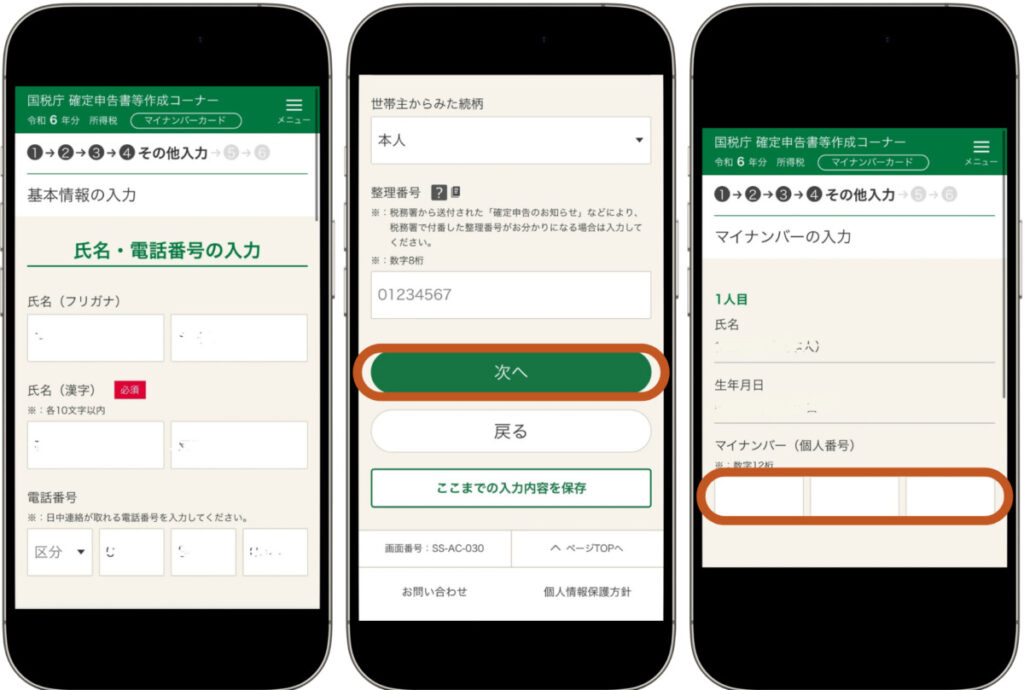
データ送信前に申告内容が正しいかチェックします。
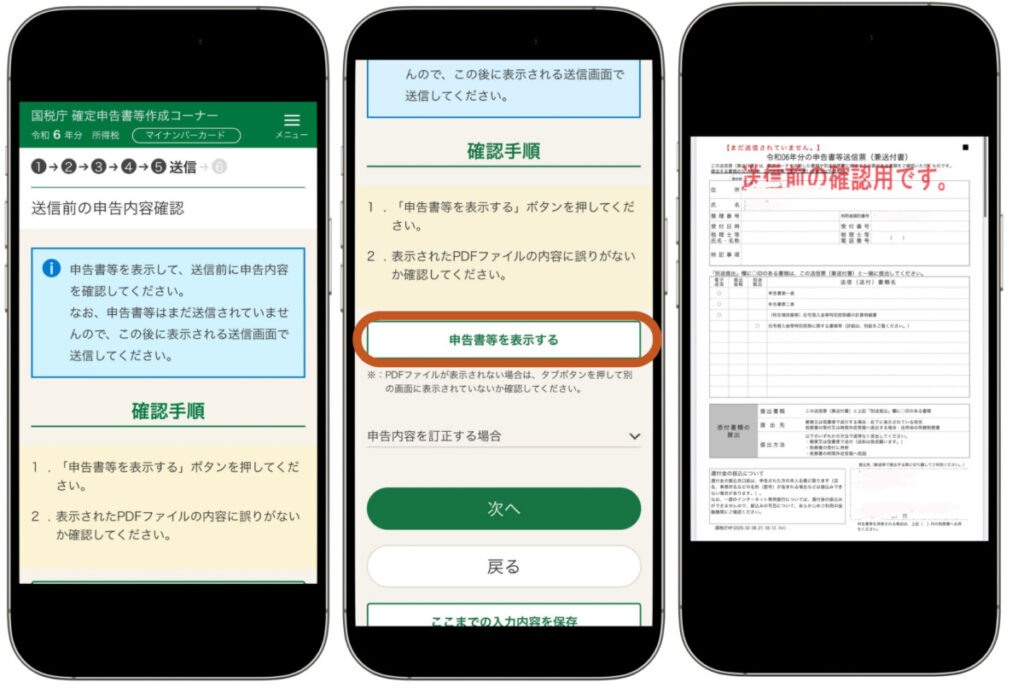
提出書類はこのあと、税務署へ提出するものです。
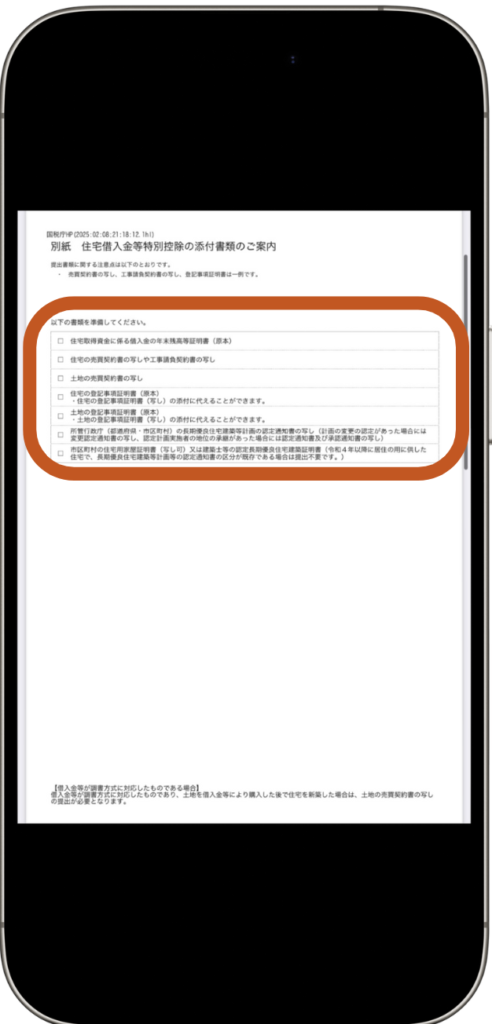
「第一表」というページでは、住宅ローン控除・医療費控除・寄付金控除など、確定申告で重要な数字が記載されています。
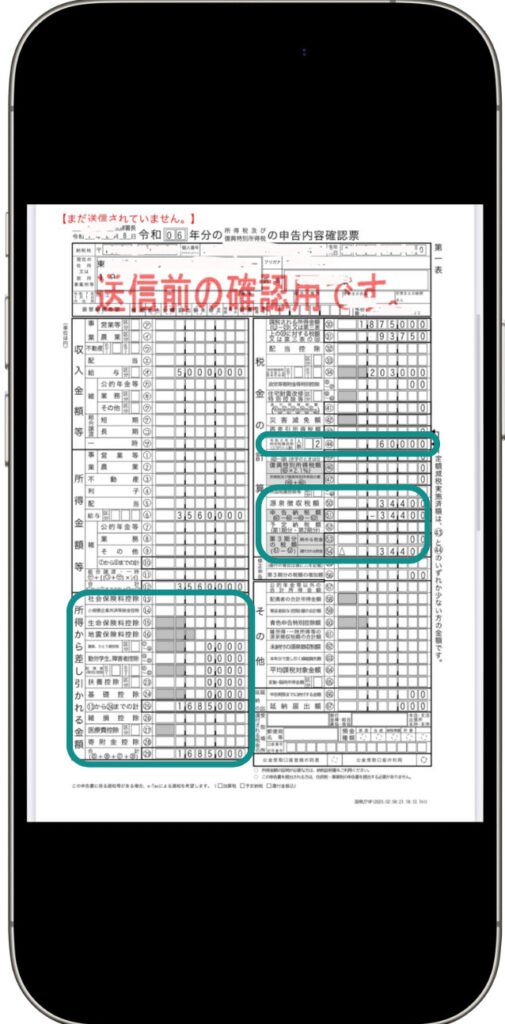
「第二表」というページでは、居住を始めた日・認定住宅等の記載・寄付金控除などを確認しておきます。
適用なし
になってしまいます。涙
必ず、申告前に適用されているか確認してくださいね!
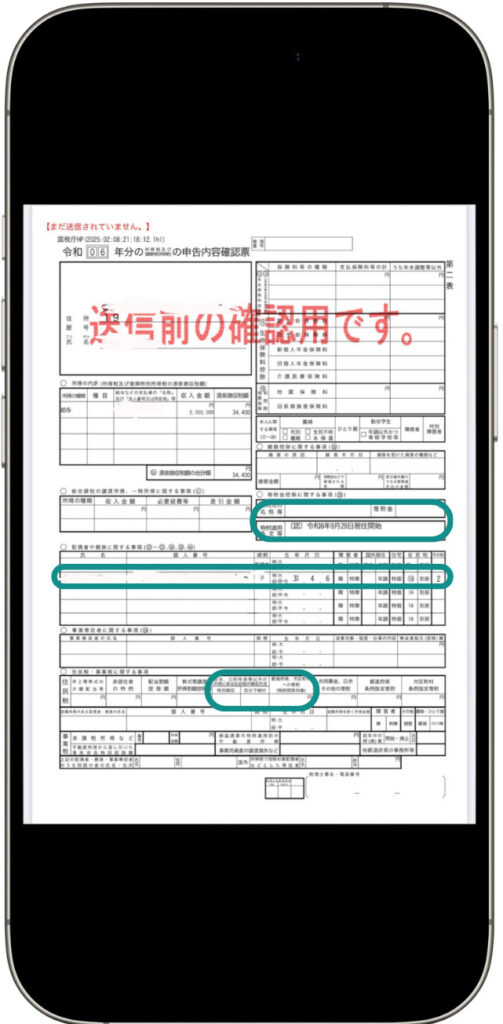
ふるさと納税をした方は
を確認してみてください。
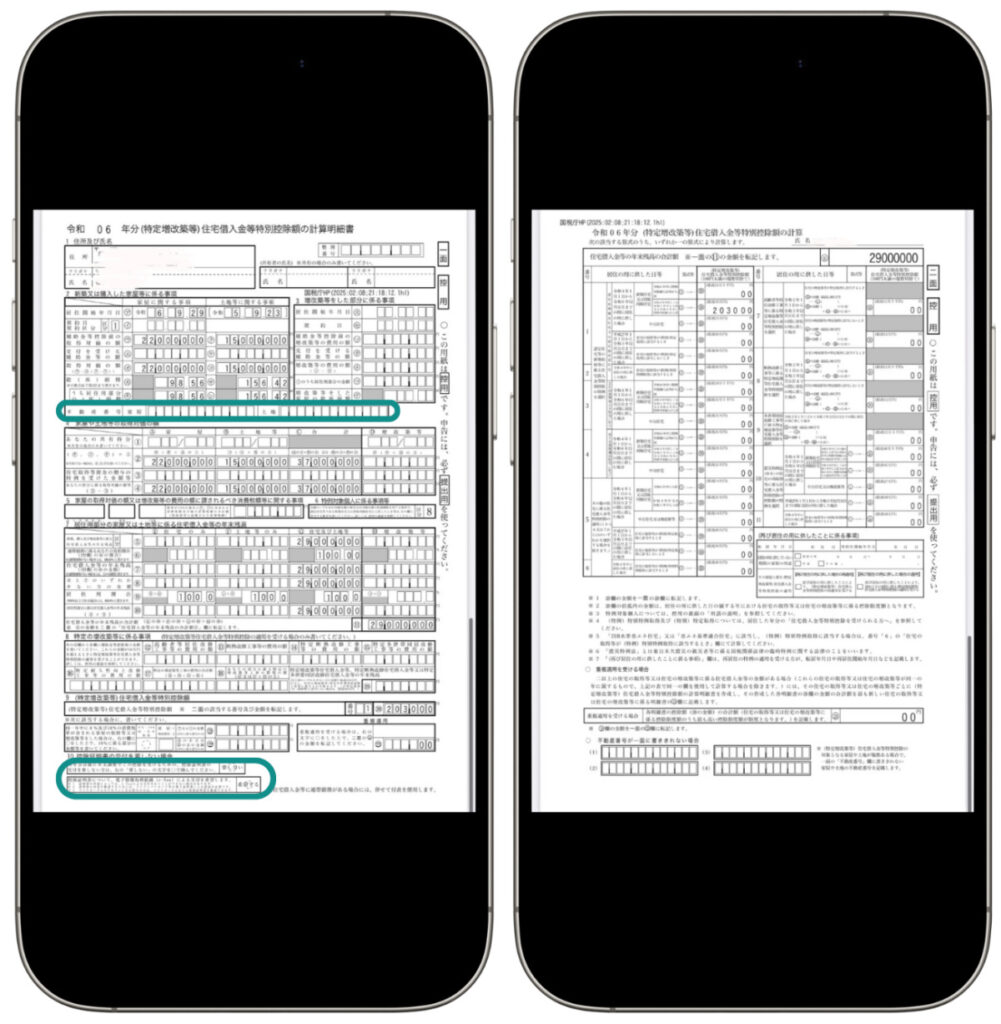
控除証明書の交付を要しないは、「空欄」でOK
丸がついていると、翌年以降に必要になる住宅ローン減税の書類が郵送されません。
※ e-Taxによる送付も見落としがちなので、「空欄」にしておくのをおすすめします。
その他、書類も相違がないか確認します。
確認後、「次へ進みます」
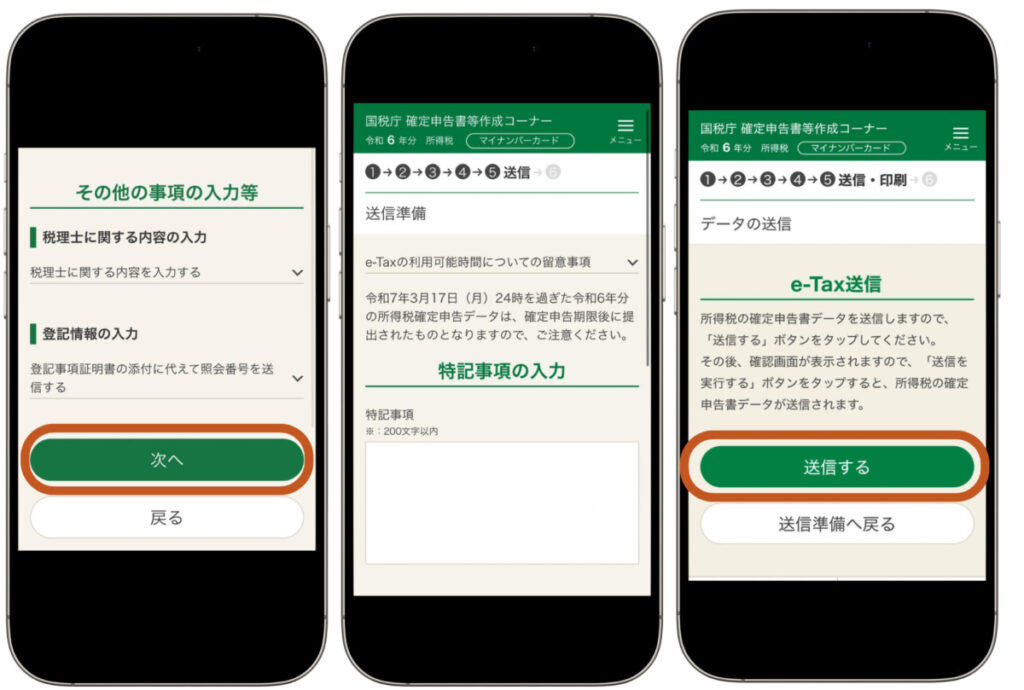
e-Taxで確定申告する
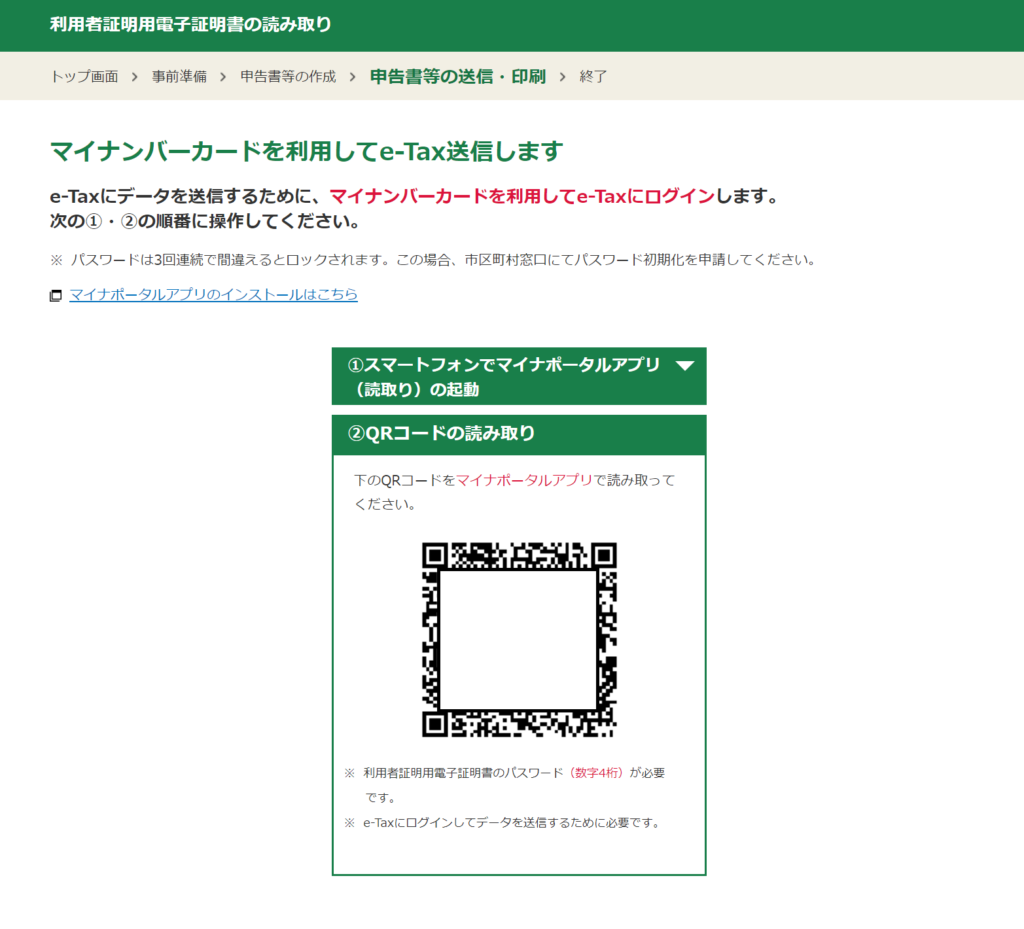
この画面が出たら、スマホ内のアプリ「マイナポータル」で

QRコードを読み込みます。
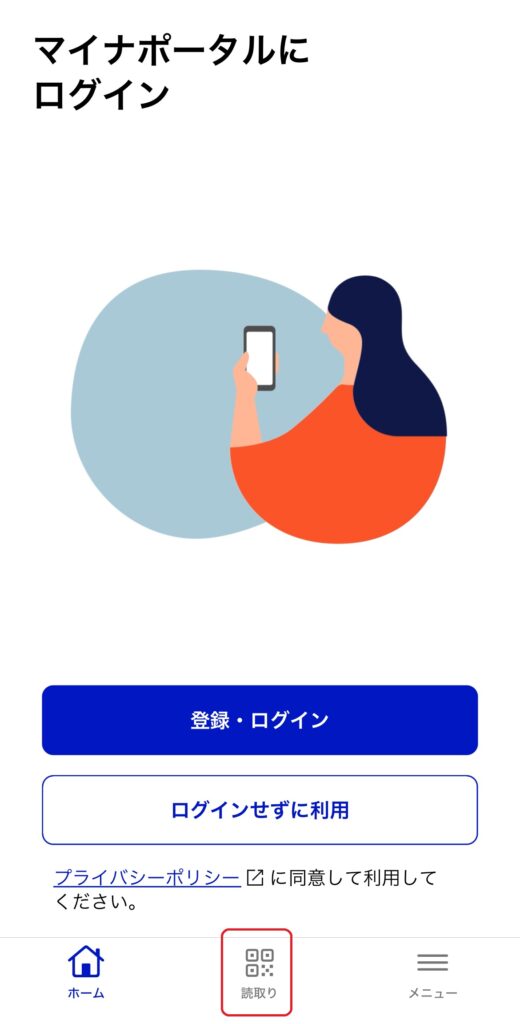
数字4桁の利用者パスワードを入力して、マイナンバーカードを読み取ると
確定申告画面を進めることができます。
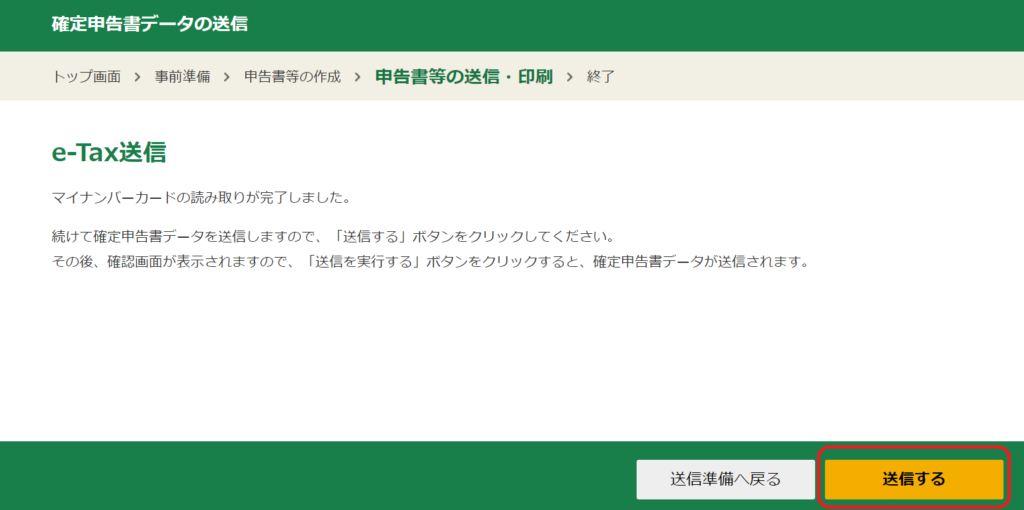
書類の提出方法
添付書類は案内に従ってデータ送信が可能です。
ファイルの貼付方法がわからない方は、郵送で送付しましょう!
私自身が住宅ローン4年目で、
1年目の方向けの手続き画面を提示できないため、
郵送で送付する方法をご紹介します!
添付書類の確認方法
確定申告データ2ページ目に提出書類一覧があります。
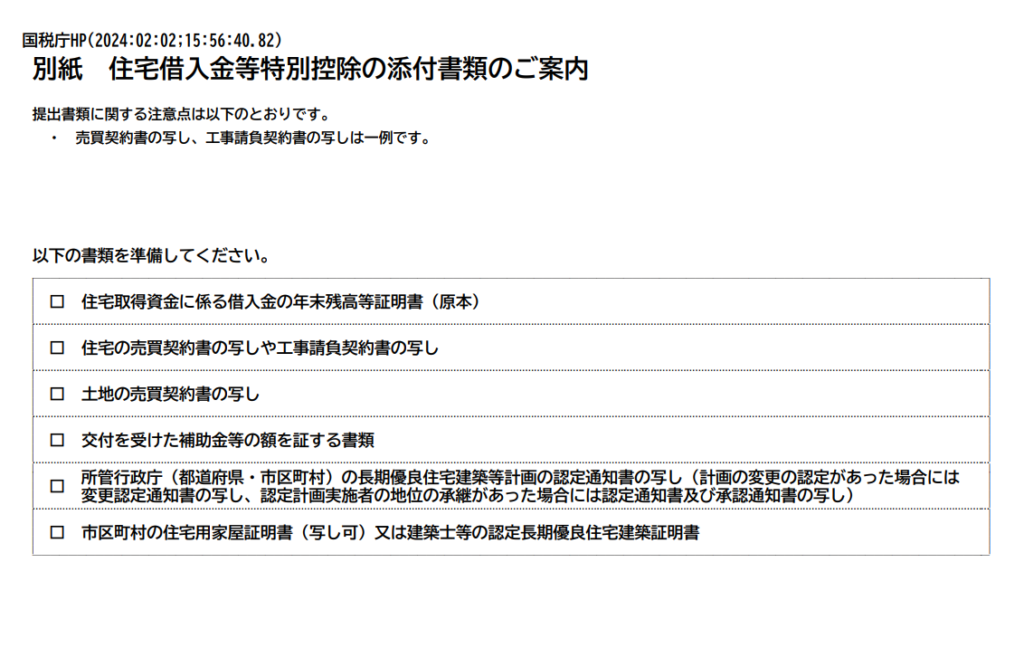
この書類を
確定申告データ1ページ目の右下記載の税務署へ送付します。
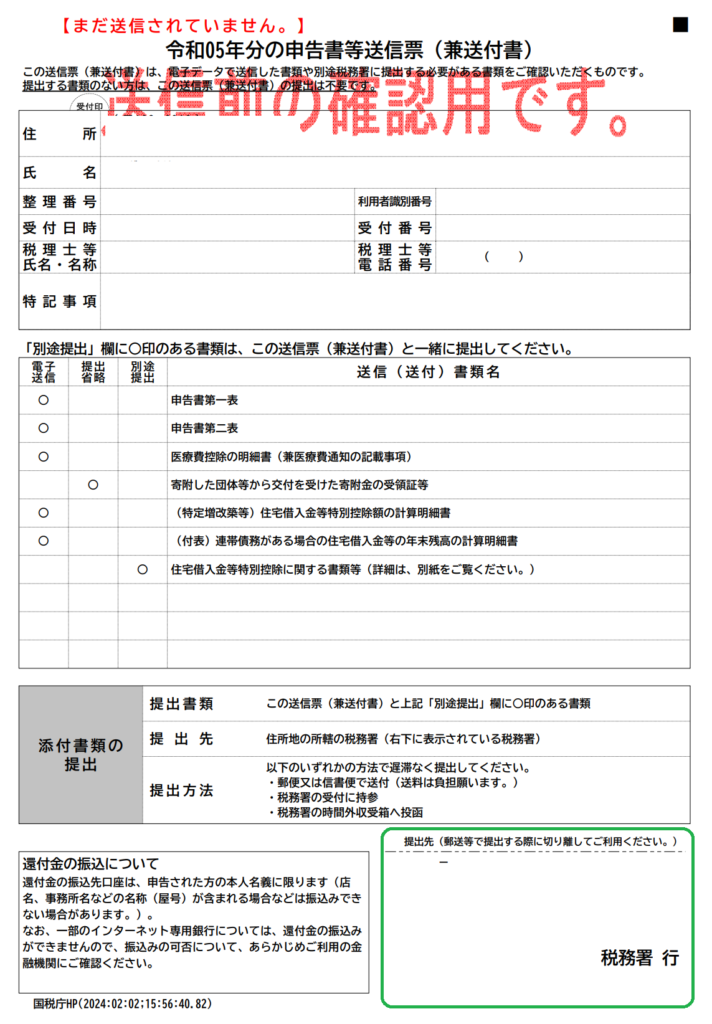
※ (このページが送付状になっています)
送付状になっているので、提出書類が税務署側でわかりやすいです✨
提出書類の見本(事例ケースの場合)
ここに注意して書類を準備していきます。
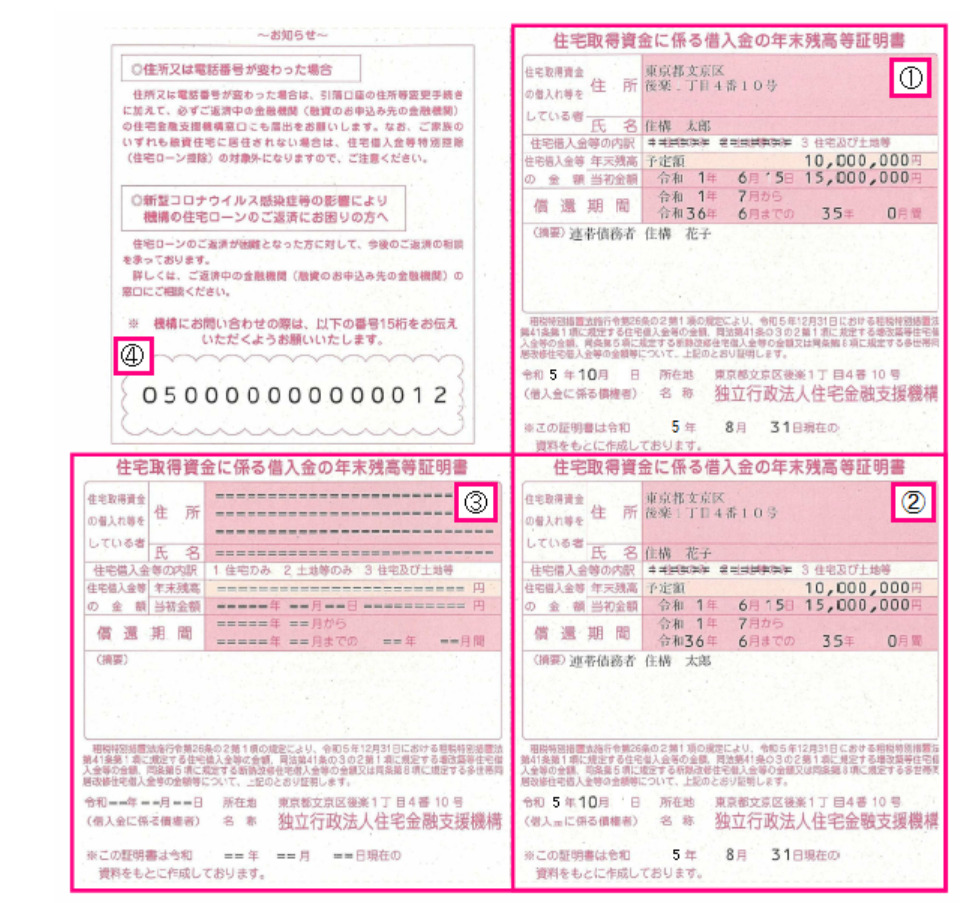
引用:フラット35 年末残高証明書
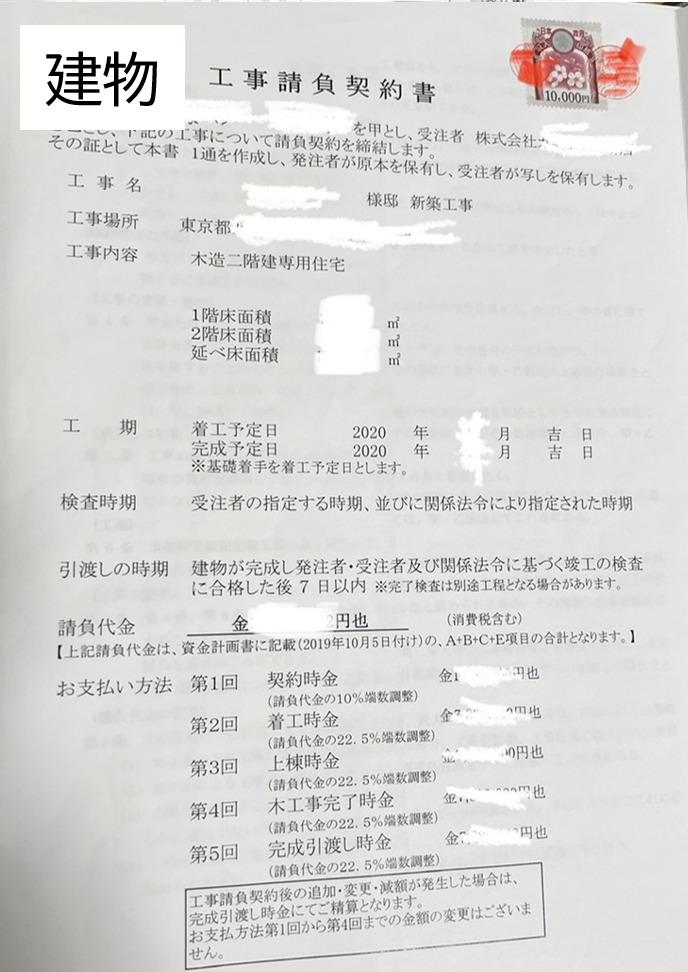
↑ 土地の売買契約書も送付します
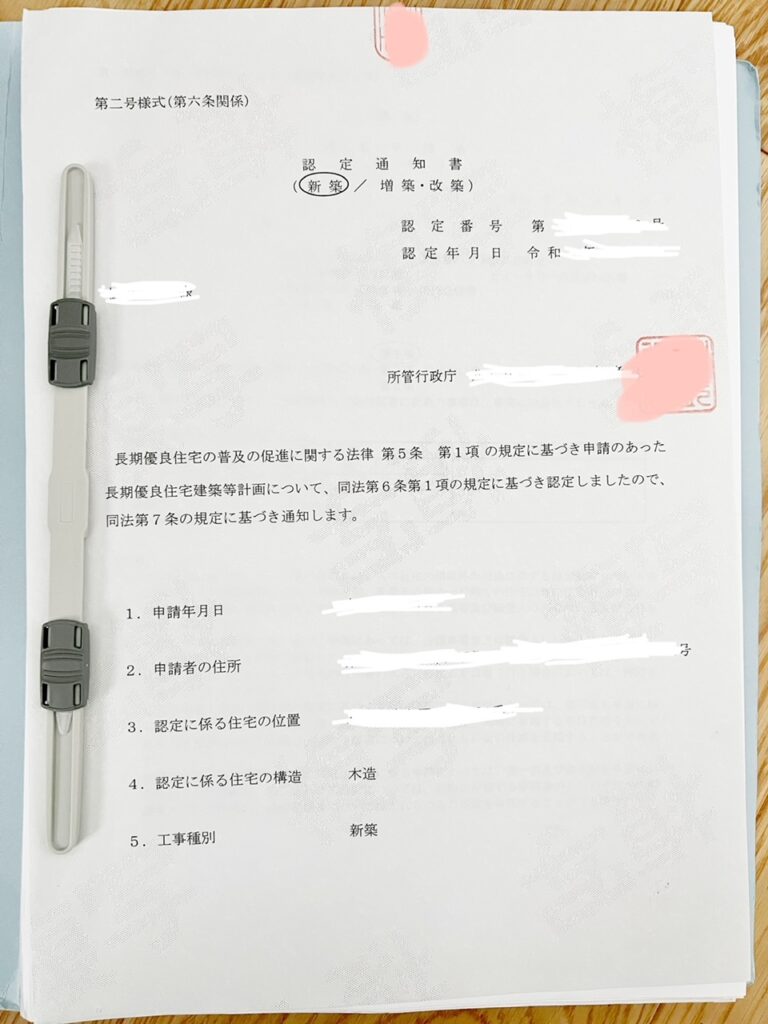
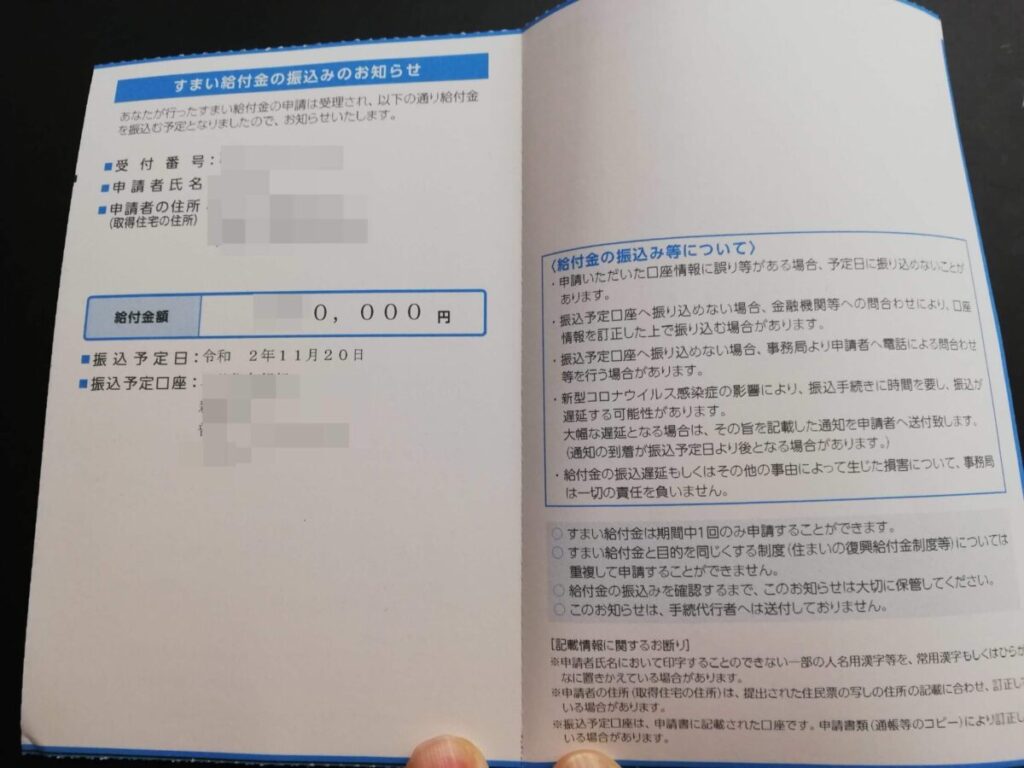
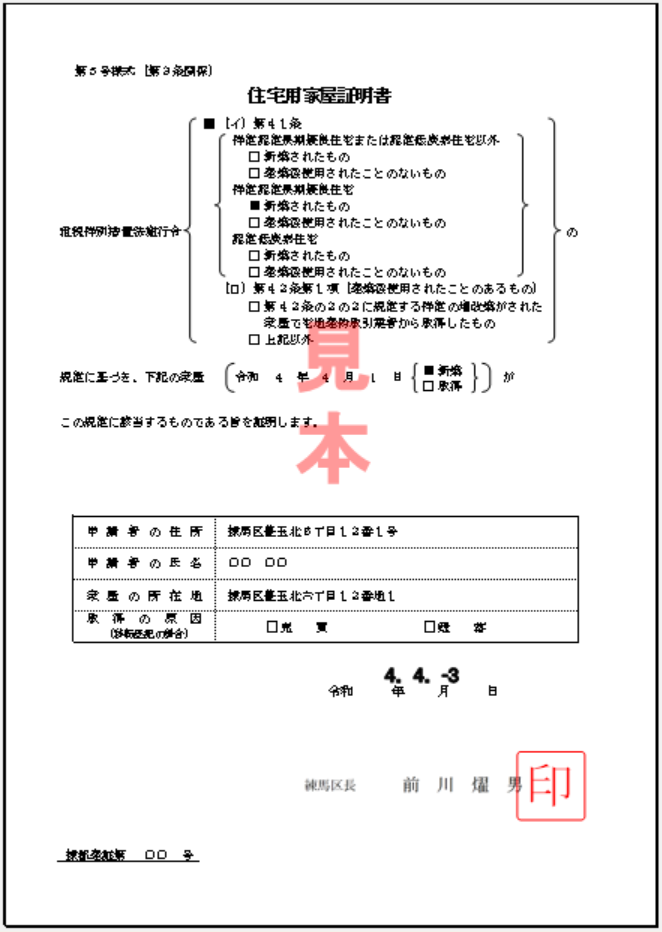
引用:練馬区ホームページ
郵送する時は追跡ができるように、レターパックライトを使っています。
ポスト投函できるので、わざわざ郵便局に行く手間がなく便利です。

夫婦で確定申告するときは、レターパックライト1枚の中に、夫婦それぞれの書類を入れてOK!
ただ、どちらの書類なのかわかるようにそれぞれ封筒に入れてから、レターパックライトに入れるのがおすすめ!
これで住宅ローン控除の確定申告は終わり!
還付金が振り込まれるのが楽しみですね……(ホクホク)
この確定申告ガイドを使ってみた感想など、何かあればInstagramで声をかけてもらえたら嬉しいです!
最後までお読みくださり、ありがとうございました~!
ふくろう
このサイトは、一般的な確定申告のやり方の情報提供を目的としています。
具体的な税務相談や入力内容の確認については、管轄の税務署へご相談ください。
※具体的な税務相談は、「税理士資格」がないと受けられません。涙
あくまで一般的な質問のみ対応可能であること、ご了承ください。
マイホーム購入者がアンケートに答えるだけで、5000円以上GETできるキャンペーンやってるよ~!